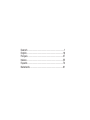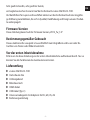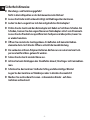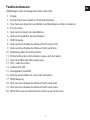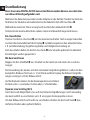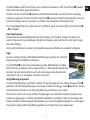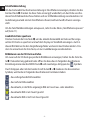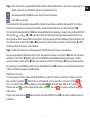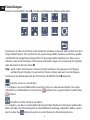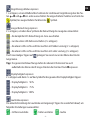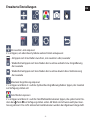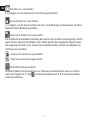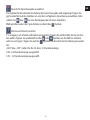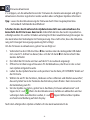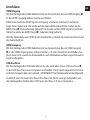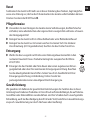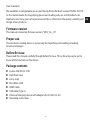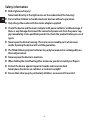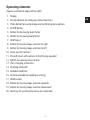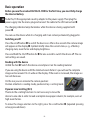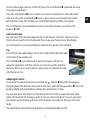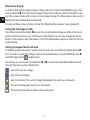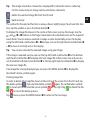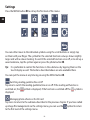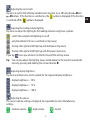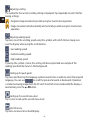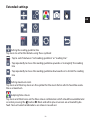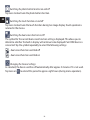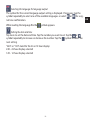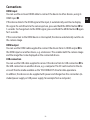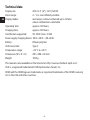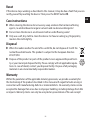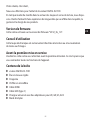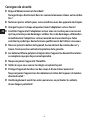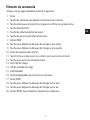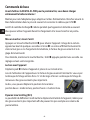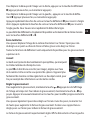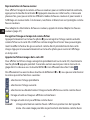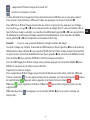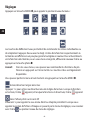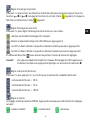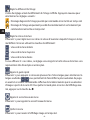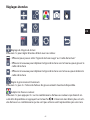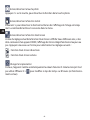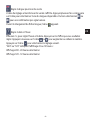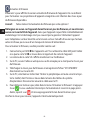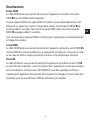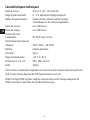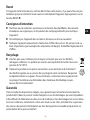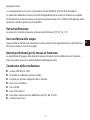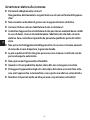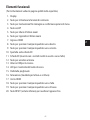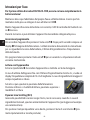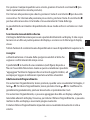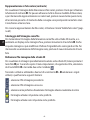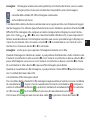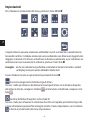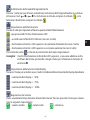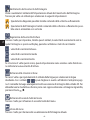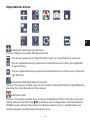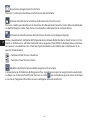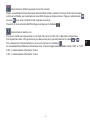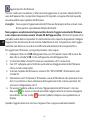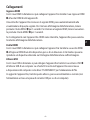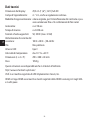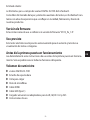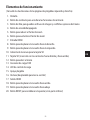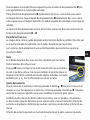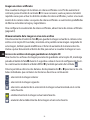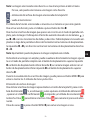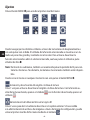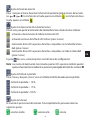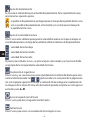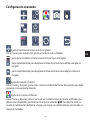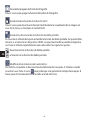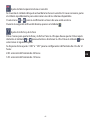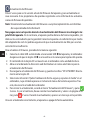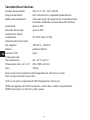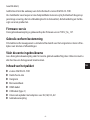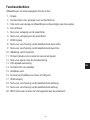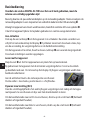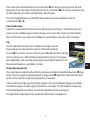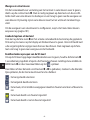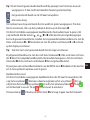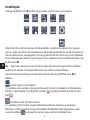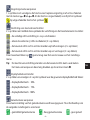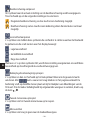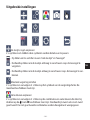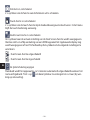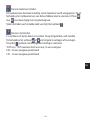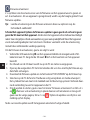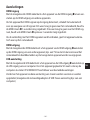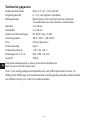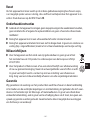Bedienungsanleitung
Operating instructions
Mode d'emploi
Istruzioni d'uso
Manual de instrucciones
Gebruiksaanwijzing
DE
EN
FR
IT
ES
NL



Deutsch .....................................................................1
English .....................................................................19
Français ...................................................................37
Italiano .....................................................................55
Español....................................................................73
Nederlands ..............................................................91

- 1 -
DE
Sehr geehrte Kundin, sehr geehrter Kunde,
wir beglückwünschen Sie zum Kauf der Eschenbach visolux DIGITAL XL FHD.
Als Marktführer für Lupen und Lesehilfen können wir bei Eschenbach auf eine langjähri-
ge Erfahrung zurückblicken, die sich in Qualität, Handhabung und Design unserer Produk-
te widerspiegelt.
Firmware-Version
Diese Anleitung basiert auf der Firmware-Version „VD12_fw_1.0“.
Bestimmungsgemäßer Gebrauch
Dieses elektronische Lesegerät ist ausschließlich zum Vergrößern und Lesen oder Be-
trachten von Texten oder Bildern bestimmt.
Vor der ersten Inbetriebnahme
Bitte lesen Sie diese Anleitung vor der ersten Inbetriebnahme aufmerksam durch. Nur so
können Sie alle Funktionen des Gerätes kennen lernen.
Lieferumfang
X visolux DIGITAL XL FHD
X Hartschaum-Etui
X Umhängeband
X Mikrofasertuch
X HDMI-Kabel
X USB-Kabel (Typ-C)
X Universal-Ladegerät mit Adaptern für EU, GB, US, AU
X Bedienungsanleitung

- 2 -
DE
Sicherheitshinweise
X Blendungs- und Verletzungsgefahr!
Nicht in die Lichtquellen an der Gehäuseunterseite blicken!
X Lassen Sie Kinder nicht unbeaufsichtigt mit Elektrogeräten hantieren.
X Laden Sie das Lesegerät nur mit dem mitgelieferten Netzadapter!
X Prüfen Sie das Gerät und den Netzadapter mit Kabel auf sichtbare Schäden. Bei
Schäden, trennen Sie den angeschlossenen Netzadapter sofort vom Stromnetz.
Lassen Sie das Produkt von qualiziertem Fachpersonal über prüfen, bevor Sie
es wieder benutzen.
X Önen Sie niemals das Gerätegehäuse. Es benden sich keinerlei Bedien-
elemente darin. Im Falle des Önens erlischt die Gewährleistung.
X Die verbauten Lithium-Polymer-Batterien dürfen nur von autorisiertem Fach-
personal entfernt bzw. getauscht werden.
X Setzen Sie das Gerät niemals Nässe aus.
X Achten Sie beim Einklappen des Standfußes darauf, Ihre Finger nicht einzuklem-
men.
X Schützen Sie das Gerät vor Stoß oder Schlag und übermäßiger Wärme!
Legen Sie das Gerät nie auf Heizkörper oder in direktes Sonnenlicht!
X Machen Sie auch andere Personen - insbesondere Kinder - auf diese
Gefahren aufmerksam!

- 3 -
DE
Funktionselemente
(Abbildungen siehe Ausklappseiten links und rechts)
1. Display
2. Kontrast-Taste zum Aufruf von Kontrastfunktionen
3. Foto-Taste zum Speichern von Bildern und Bestätigen von Menü-Optionen
4. Ein-/Aus-Taste
5. Taste zum Verringern des Zoomfaktors
6. Taste zum Vergrößern des Zoomfaktors
7. HDMI-Eingang
8. Taste zum Verschieben des Bildausschnitts nach rechts
9. Taste zum Verschieben des Bildausschnitts nach links
10. Abdeckung über SD-Kartenschacht
11. SD-Karte (Einsetzen mit Kontakten voraus und nach oben)
12. Taste zum Önen der Menüsteuerung
13. USB- / Lade-Anschluss
14. Ladekontroll-LED
15. Einklappbarer Standfuß
16. Kamera (verschiebbar für Lesen oder Schreiben)
17. HDMI-Ausgang
18. Taste zum Verschieben des Bildausschnitts nach oben
19. Taste zum Verschieben des Bildausschnitts nach unten
20. RESET-Taste zum Zurücksetzen des Geräts (an der Unterseite)

- 4 -
DE
Grundbedienung
Bevor Sie visolux DIGITAL XL FHD zum ersten Mal verwenden können, muss der inter-
nen Akku vollständig aufgeladen sein!
Montieren Sie dazu den passenden Landes-Adapter an das Netzteil. Stecken Sie dann das
Netzteil in die Steckdose und verbinden Sie das Kabel mit dem USB-Anschluss f.
Während das Gerät mit Strom versorgt wird, leuchtet die Ladekontroll-LED g.
Sie können das Gerät während des Ladens nutzen und dauerhaft angesteckt lassen.
Ein-/Ausschalten
Drücken Sie die Ein-/Aus-Taste r, um das Gerät einzuschalten. Nach wenigen Sekunden
erscheint das Kamerabild auf dem Display q. Symbole zeigen kurz den aktuellen Status
z.B. zu Batterieladung, Vergrößerungsfaktor und Helligkeitseinstellung an.
Zum Ausschalten halten Sie die Ein-/Aus-Taste r eine Sekunde gedrückt. Die aktuellen
Einstellungen werden gespeichert.
Mit dem Gerät lesen
Klappen Sie den Standfuß h aus. Schalten Sie das Gerät ein und setzen Sie es auf das
Lesegut.
Bei Verwendung des Gerätes mit dem minimalen Vergrößerungsfaktor 2× sehen Sie den
kompletten Bildausschnitt von ca. 12cm Breite auf dem Display. Bei höheren Vergröße-
rungen verringert sich der Bildausschnitt.
Auf der Rückseite können Sie die Kameraposition verschieben:
Position unten = Lesemodus, Position oben = Schreibmodus.
Dynamic Line Scrolling (DLS)
Durch die Scroll-Möglichkeit ist es auch bei höheren Vergrößerungen nicht notwendig,
das Gerät seitlich zu verschieben, um z.B. eine ganze Zeitungsspalte zu lesen.
Um den Bildausschnitt nach rechts zu verschieben, drücken Sie die Scroll-Taste i (wie-
derholtes Drücken oder gedrückt halten).

- 5 -
DE
Um den Bildausschnitt nach links zu verschieben, drücken Sie die Scroll-Taste o (wieder-
holtes Drücken oder gedrückt halten).
Drücken Sie die Scroll-Taste i zweimal schnell hintereinander, um zum rechten Anschlag
zurück zu springen. Drücken Sie die Scroll-Taste o zweimal schnell hintereinander, um zum
linken Anschlag zurück zu springen. So nden Sie schnell den Anfang der Zeile.
Die Scroll-Möglichkeit ist in gleicher Art und Weise auch vertikal mit den Scroll-Tasten l
+ 1( verfügbar.
Live-Touchscreen
Sie können das Kamerabild direkt auf dem Display verschieben. Tippen Sie dazu mit
einem Finger auf einen beliebigen Punkt des Displays und streichen Sie mit dem Finger
über das Display.
Alle Scroll-Funktionen sind nur bei Vergrößerungen oberhalb von zweifach verfügbar.
Tipp:
An der vorderen Kante sind fühlbare Wölbungen, welche die seitliche
Begrenzung des Sehfeldes markieren.
Der Standfuß h ist mit einer Einkerbung (siehe Abbildung) versehen,
die in Flucht zur Kamera-Achse angeordnet ist. Über diese Einkerbung
können Sie das Gerät leichter auch auf runde Gegenstände zentriert
„aufsetzen“, um z.B. Angaben auf Dosen zu lesen.
Vergrößerung anpassen
Um die Vergrößerung zu erhöhen, halten Sie bei Anzeige des Live-Bildes die -Taste y
gedrückt. Um die Vergrößerung zu verringern, halten Sie die -Taste t gedrückt. Tasten
wiederholt kurz drücken, um die Vergrößerung schrittweise zu ändern.
Sie können auch zwei Finger auf das Display legen und auf dem Display liegend vonei-
nander weg bewegen, um den Vergrößerungsfaktor zu erhöhen. Oder Sie bewegen die
Finger auf dem Display liegend aufeinander zu, um den Vergrößerungsfaktor zu verringern.
Der jeweils eingestellte Vergrößerungsfaktor wird oben links kurz angezeigt.

- 6 -
DE
Falschfarbdarstellung
Um das Kamerabild zur Kontrastverstärkung in Falschfarben anzuzeigen, drücken Sie die
Kontrast-Taste w. Drücken Sie diese Taste erneut ggf. wiederholt, um durch die verschie-
denen Falschfarbmodi durchzuschalten und zur Echtfarbdarstellung zurückzukehren. Im
Auslieferungszustand sind als Falschfarben schwarz/weiß und weiß/schwarz voreinge-
stellt.
Um die Falschfarbdarstellungen anzupassen, rufen Sie das Menü „Falschfarben anpassen“
auf (Seite 11).
Livebild als Datei speichern
Drücken Sie kurz die Foto-Taste e, um das aktuelle Kamerabild als Datei auf der einge-
setzten SD-Karte zu speichern und auf dem Display als Standbild anzuzeigen. Auch in
diesem Bild können Sie den Vergrößerungsfaktor wie bereits beschrieben ändern. Drü-
cken Sie erneut kurz die Foto-Taste, um zur Livebildanzeige zurückzukehren.
Bilddateien von der SD-Karte aufrufen
Um zuvor auf der SD-Karte gespeicherte Bilddateien anzuzeigen, halten Sie die Foto-Tas-
te e 3 Sekunden lang gedrückt oder önen Sie dazu das im Folgenden beschriebene
Einstellungsmenü über die MENU-Taste d und zweimaliges Antippen des -Symbols.
Durch Antippen oder mit den beiden Scroll-Tasten i + o markieren Sie die einzelnen
Symbole, welche die im Folgenden beschriebenen Funktionen haben:
- das vorhergehende Bild anwählen
- das nächste Bild anwählen
- das aktuelle, in der Mitte angezeigte Bild als Favorit aus- oder abwählen.
- das aktuelle Bild ist als Favorit gesetzt
- das aktuelle Bild ist nicht als Favorit gesetzt
Stimmen die
Seitenver-
weise noch?

- 7 -
DE
Tipp: Das als Favorit ausgewählte Bild wird bei Aufruf des Menüs als erstes angezeigt. Es
kann jeweils nur ein Bild als Favorit ausgewählt sein.
- die ausgewählte Bilddatei von der SD-Karte löschen
- eine Ebene zurück
Das Symbol für die jeweils angewählte Funktion wird etwas größer dargestellt. Um diese
Funktion zu aktivieren, tippen Sie auf das Symbol oder drücken Sie die Foto-Taste e.
Um die mittig dargestellte Bilddatei displayfüllend anzuzeigen, tippen Sie auf das Bild. Mit
den Tasten und y + t oder den beschriebenen Fingerbewegungen können Sie
den gewünschten Zoomfaktor einstellen. Einen eingezoomten Bildausschnitt können Sie
mit den linken Scroll-Tasten i + o horizontal, und mit den rechten Scroll-Tasten l + 1(
vertikal auf dem Display verschieben.
Tipp: Auch hier können Sie das gezoomte Bild mit dem Finger verschieben.
Bei ausgezoomtem Bild können Sie mit der oberen linken Scroll-Taste i oder der unteren
rechten Scroll-Taste 1( direkt die nächste Bilddatei zur Vollbildanzeige bringen, mit der
unteren linken Scroll-Taste o oder der oberen rechten Scroll-Taste l die vorhergehende.
Bei Anzeige einer Bilddatei können Sie die MENU-Taste d drücken, um die beschriebenen
5 Menüsymbole wieder einzublenden.
Bilddateien löschen
Um die jeweils mittig dargestellte Bilddatei von der SD-Karte zu löschen, tippen Sie auf
das Löschen-Symbol . Wenn Sie anschließend erneut auf das Löschen-Symbol tip-
pen, erscheint links das Bestätigungs-Symbol und rechts das Abbruch- Symbol .
Tippen Sie auf , um die Datei zu löschen. Tippen Sie auf , um den Löschvorgang ab-
zubrechen.
Tippen Sie zweimal auf oder drücken Sie die MENU-Taste d, um zum Livebild zurück-
zukehren.

- 8 -
DE
Einstellungen
Drücken Sie die MENU-Taste d, um die erste Ebene des Menüs aufzurufen:
Sie können mit den Scroll-Tasten die einzelnen Symbole ansteuern oder einfach mit dem
Finger darauf tippen. Das Symbol für die jeweils angewählte Funktion wird etwas größer
und farblich hervorgehoben dargestellt. Um die angewählte Funktion ein- bzw. auszu-
schalten, oder ein hinterlegtes Untermenü aufzurufen, tippen Sie erneut auf das Symbol
oder drücken Sie die Foto-Taste e.
Tipp: Auch in den Untermenüs steuern Sie die Funktionen vorzugsweise mit Tippen
auf dem Touch-Display. Die genannten Tasten stehen aber auch zur Verfügung.
Sie können das Menü jederzeit durch Drücken der MENU-Taste d beenden.
Leselinie/-zeile ein-/ausschalten
1 × antippen, um anschließend die Leselinie/-zeile ein- oder auszuschalten. Bei einge-
schalteter Lesehilfefunktion erscheint das -Symbol, bei ausgeschalteter Funktion das
-Symbol.
Fotoalbum auf der SD-Karte verwalten
2 × antippen, um das im vorhergehenden Kapitel beschriebene Untermenü aufzurufen.
Wenn Sie über das Einstellungsmenü die Bilddateiverwaltung aufgerufen haben, gelan-
gen Sie über das -Symbol zurück zur ersten Ebene des Einstellungsmenüs.

- 9 -
DE
Vergrößerungs-Modus anpassen
1 × antippen, um anschließend die Funktion der stufenlosen Vergrößerung über die Tas-
ten t und y ein- oder auszuschalten. Bei eingeschalteter Funktion erscheint das
-Symbol, bei ausgeschalteter Funktion das -Symbol.
Lesegut-Beleuchtung anpassen
2 × antippen, um über diese Symbole die Beleuchtung des Lesegutes einzustellen:
- die komplette LED-Beleuchtung ein- bzw. ausschalten
- nur die untere LED-Reihe einschalten (2 × antippen)
- die oberen LEDs rechts und links leuchten mit halber Leistung (2 × antippen)
- die oberen LEDs rechts und links leuchten mit voller Leistung (2 × antippen)
Durch zweimaliges Tippen auf gelangen Sie zurück zur ersten Ebene des Einstel-
lungsmenüs.
Tipp: Die genannten Beleuchtungsstufen der oberen LEDs können Sie auch
außerhalb des Menüs durch langes Drücken der Kontrast-Taste w anpassen.
Displayhelligkeit anpassen
2 × antippen und dann 2 × auf das Symbol für die gewünschte Displayhelligkeit tippen:
- Displayhelligkeit = 50%
- Displayhelligkeit = 75%
- Displayhelligkeit = 100%
Lautstärke anpassen
Die aktuelle Einstellung der Lautstärke wird angezeigt. Tippen Sie wiederholt darauf, um
folgende Einstellungen auszuwählen:
- mittlere Lautstärke - hohe Lautstärke - lautlos

- 10 -
DE
Bildlauf anpassen
Das Symbol für die aktuelle Einstellung des Bildlaufs wird angezeigt. Tippen Sie wieder-
holt darauf, um folgende Einstellungen auszuwählen:
- Diagonale Bildverschiebung per Live-Touchscreen-Bedienung möglich
- Bildverschiebung per Live-Touchscreen-Bedienung nur horizontal und vertikal
möglich
Lesegeschwindigkeit anpassen
2 × antippen, um über diese Symbole die Vorschubgeschwindigkeit einzustellen, mit der
das Livebild beim Einsatz der Scroll-Tasten über das Display fährt:
- niedrige Lesegeschwindigkeit
- mittlere Lesegeschwindigkeit
- hohe Lesegeschwindigkeit
Wenn Sie diese Symbole 2 × antippen, wird diese Einstellung übernommen und im Hin-
tergrund diese Lesegeschwindigkeit beispielhaft dargestellt.
Kurzanleitung aufrufen
2 × antippen und dann ggf. wiederholt auf das Sprachensymbol tippen, um die gewünsch-
te Sprache auszuwählen. Mit den / können Sie die Seitenvorschau vor und zurück
blättern. Die Bedienung erfolgt analog zum Betrachten von Bildern von der SD-Karte. Um
den Vollbildmodus bei ausgezoomter Darstellung zu verlassen, drücken Sie die Taste y.
Zweite Menüebene aufrufen
2 × antippen, um die zweite Menüebene aufzurufen.
Menü verlassen
2 × antippen, um zur Livebildanzeige zurückzukehren.

- 11 -
DE
Erweiterte Einstellungen
Die Leselinie/-zeile anpassen
2 × antippen, um über diese Symbole weitere Details anzupassen:
- Antippen zum Umschalten zwischen‚ rote Leselinie‘ oder ‚Lesezeile‘
- Wiederholt antippen zum Verschieben der Leselinie aufwärts bzw. Vergrößerung
der Lesezeile
- Wiederholt antippen zum Verschieben der Leselinie abwärts bzw. Verkleinerung
der Lesezeile
Maximale Vergrößerung anpassen
2 × antippen und dann 2 × auf das Symbol des Vergrößerungsfaktors tippen, der maximal
zur Verfügung stehen soll.
Falschfarben anpassen
2 × antippen und dann 2 × auf die Falschfarbkombinationen tippen, die später beim Drü-
cken der -Taste w zur Verfügung stehen sollen. Ab Werk sind schwarz-weiß plus Inver-
tierung aktiviert. Die nicht aktivierten Kombinationen werden durchgekreuzt dargestellt.

- 12 -
DE
Foto-Taste ein- /ausschalten
2 × antippen, um die Funktion der Foto-Taste auszuschalten.
Touch-Funktion ein- /ausschalten
2 × antippen, um die Touch-Funktion bei der Live-Bildanzeige zu deaktivieren. Im Menü
bleibt die Touch-Bedienung erhalten.
Dual-Screen-Funktion ein-/ausschalten
Das Symbol für die aktuelle Einstellung der Dual-Screen-Funktion wird angezeigt. Damit
legen Sie fest, ob beim Anschließen eines HDMI-Gerätes das eingebaute Display weiter-
hin angezeigt wird oder nicht. Tippen Sie wiederholt auf das Symbol, um folgende Ein-
stellungen auszuwählen:
- Dual-Screen-Funktion ausgeschaltet
- Dual-Screen-Funktion eingeschaltet
Die Zeitabschaltung umstellen
Ab Werk schaltet sich das Gerät nach ca. 5 Minuten automatisch ab, wenn es nicht be-
nutzt wird. Tippen Sie 2× auf , um diese Zeitspanne auf ca. 8 Stunden (bei Netzbe-
trieb) auszudehnen.
Kann ich nicht
bestätigen

- 13 -
DE
Sprache für Sprachausgabe auswählen
Das Symbol für die aktuelle Einstellung der Sprachausgabe wird angezeigt. Tippen Sie
ggf. wiederholt auf das Symbol, um eine der verfügbaren Sprachen auszuwählen. Oder
wählen Sie bzw. für eine Bestätigung durch einen Signalton.
Während des Ladens der Sprachdatei erscheint das -Symbol.
Datum und Uhrzeit einstellen
2 × antippen, um Uhrzeit und Datum einzustellen. Tippen Sie auf die Zahl, die Sie einstel-
len wollen. Tippen Sie wiederholt auf das oder -Symbol, um die Zahl zu erhöhen
oder zu verringern. Tippen Sie auf das -Symbol, um die nächste Einstellung auszuwäh-
len.
„24H“ bzw. „12H“ stehen für die 24- bzw. 12-Stundenanzeige:
24H - 24-Stundenanzeige ausgewählt
12H - 12-Stundenanzeige ausgewählt

- 14 -
DE
Firmware aktualisieren
2 × antippen, um die aktuelle Version der Firmware des Gerätes anzuzeigen und ggf. zu
aktualisieren. Besitzer registrierter Geräte werden über verfügbare Updates informiert.
Tipp: Lassen Sie die Aktualisierung der Firmware durch Ihren Augenoptiker bzw.
Eschenbach Fachhändler durchführen!
Schalten Sie das Gerät während des Updates keinesfalls aus und entnehmen Sie
keinesfalls die SD-Karte aus dem Gerät. Andernfalls könnte das Gerät irreparabel be-
schädigt werden. Ein solcher Schaden unterliegt nicht der Gewährleistung! Versorgen Sie
das Gerät über den Netzadapter mit Netzspannung. Dies stellt sicher, dass die Aktualisie-
rung nicht mangels Versorgungsspannung fehl schlägt.
Um die Firmware zu aktualisieren, gehen Sie wie folgt vor:
1. Verbinden Sie den USB-Anschluss f des Gerätes über das beiliegende USB-Kabel
mit einem PC. Achten Sie darauf, dass sich die SD-Karte s im Kartenschacht des
Gerätes bendet.
2. Der Inhalt der SD-Karte wird nun auf dem PC als Laufwerk angezeigt.
3. Önen Sie mit dem angeschlossenen PC die Webadresse, die Ihnen in der e-mail
zum Update mitgeteilt wurde.
4. Laden Sie das Update herunter und speichern Sie die Datei „VD12FW.BRN“ direkt auf
der SD-Karte.
5. Wählen Sie am PC die Funktion „Hardware sicher entfernen und Medien auswerfen“,
dessen Symbol Sie in der Taskleiste des Betriebssystems nden. Dann trennen Sie
die Verbindung zum PC.
6. Um das Update zu starten, gehen Sie in das Menü „Firmware aktualisieren“ und
tippen Sie 2× auf . Wenn Sie die Aktualisierung stattdessen abbrechen und zur
vorherigen Seite zurückkehren wollen, 2× auf tippen. Während des Updates
erscheint eine Meldung auf dem Display.
Nach dem erfolgreichen Update schaltet sich das Gerät automatisch ab.

- 15 -
DE
Anschlüsse
HDMI-Eingang
Mit dem beiliegenden HDMI-Kabel können Sie das Gerät über dessen HDMI-Eingang u
an den HDMI-Ausgang anderer Geräte anschließen.
Erkennt das Gerät das HDMI-Signal am Eingang, schaltet es automatisch auf die An-
zeige dieses Signals um. Um wieder auf das Kamerabild umzuschalten, halten Sie die
MENU-Taste d 3 Sekunden lang gedrückt. Um wieder auf das HDMI-Signal zu wechseln,
halten Sie wieder die MENU-Taste d 3 Sekunden lang gedrückt.
Wird die Verbindung zum HDMI-Gerät unterbrochen, schaltet das Gerät automatisch auf
das Kamerabild um.
HDMI-Ausgang
Mit dem beiliegenden HDMI-Kabel können Sie das Gerät über dessen HDMI-Ausgang
k an den HDMI-Eingang eines anderen Gerätes, z.B. eines Fernsehers anschließen. Da-
durch lassen sich sowohl das Kamerabild als auch Bilddateien auf dem angeschlossenen
Gerät wiedergeben.
USB-Anschluss
Mit dem beiliegenden USB-Kabel können Sie das Gerät über dessen USB-Anschluss f
an den USB-Anschluss eines Computers anschließen. Die im Gerät eingesetzte SD-Karte
wird dem Computer dann als Laufwerk „ESCHENBACH“ für Dateioperationen bereitgestellt.
Zusätzlich kann das Gerät über diesen Anschluss mit Strom versorgt und geladen wer-
den (beiliegendes Netzteil oder USB-Power-Anschluss z.B. eines Computers).

- 16 -
DE
Technische Daten
Displaygröße: 29,5cm (11,6") | 16:9 | Full-HD
Vergrößerungsbereich: 2
×
—
22
×,
auch stufenlos einstellbar
Darstellungsmodi: Echtfarbe, kontrastverstärkt bis 14
Falschfarbkombinationen wählbar
Betriebsdauer: ca. 2:30 Stunden
Ladezeit: ca. 4:30 Stunden
Unterstützte Kartenformate: SD, SDHC (max. 32GB)
Stromversorgung Ladegerät: 100V
—
240V~ | 50
—
60Hz
Batterie: Lithium-Polymer
USB-Anschluss: Typ-C
Temperaturbereich: +10°C bis +40°C
Abmessungen (B×H×T): 290 × 200 × 40mm
Gewicht: 1050g
Diese Anleitung ist auch im Internet verfügbar unter http://www.eschenbach-optik.com/
USB
®
ist ein eingetragenes Warenzeichen von USB Implementers Forum, Inc.
HDMI und das HDMI-Logo sind Markenzeichen oder eingetragene Markenzeichen der
HDMI Licensing LLC in den USA und anderen Ländern.

- 17 -
DE
Reset
Funktioniert das Gerät nicht mehr wie in dieser Anleitung beschrieben, liegt möglicher-
weise eine Störung vor, die Sie durch Zurücksetzen des Gerätes selbst beheben können.
Drücken Sie dann die RESET-Taste 2).
Pegehinweise
X Verwenden Sie zum Reinigen des Gerätes keine Seifenlösungen, die Weichmacher
enthalten, keine alkoholischen oder organischen Lösungsmittel und keine scheuern-
den Reinigungsmittel!
X Reinigen Sie das Gerät nicht im Ultraschallbad oder unter ießendem Wasser!
X Reinigen Sie das Gerät nur mit einem weichen trockenen Tuch. Bei stärkerer
Verschmutzung (z.B. Fingerabdrücken) feuchten Sie das Putztuch leicht an.
Entsorgung
X Werfen Sie das Lesegerät nach Ende seiner Nutzungsdauer keinesfalls in den
normalen Hausmüll. Dieses Produkt unterliegt der europäischen Richtlinie
2012/19/EU.
X Entsorgen Sie das Produkt oder Teile davon über einen zugelassenen Entsor-
gungsbetrieb oder über Ihre kommunale Entsorgungseinrichtung. Beachten
Sie die aktuell geltenden Vorschriften. Setzen Sie sich im Zweifels fall mit Ihrer
Entsorgungseinrichtung in Verbindung. Führen Sie alle Ver-
packungsmaterialien einer umweltgerechten Entsorgung zu.
Gewährleistung
Wir gewähren im Rahmen der gesetzlichen Bestimmungen die Funktion des in dieser
Anleitung beschriebenen Produktes in Hinsicht auf auftretende Mängel, die auf Fabrika-
tionsfehler oder Materialfehler zurückzuführen sind. Bei Schäden durch unsachgemäße
Behandlung, auch bei Beschädigung durch Fall oder Stoß, besteht kein Gewährleistungs-
anspruch. Gewährleistung nur durch Nachweis über Kaufbeleg!

- 18 -

- 19 -
EN
Dear Customer,
We would like to congratulate you on purchasing the Eschenbach visolux DIGITAL XL FHD.
As the market leader for magnifying glasses and reading aids, we at Eschenbach can
look back over many years of experience and this is reected in the quality, usability and
design of our products.
Firmware version
This manual is based on rmware version "VD12_fw_1.0".
Proper use
This electronic reading device is exclusively for magnifying and reading or looking
at texts and images.
Before rst use
Please read this manual carefully through before rst use. This is the only way to get to
know all the functions on the device.
Package contents
X visolux DIGITAL XL FHD
X Hard foam case
X Carry strap
X Microbre cloth
X HDMI cable
X USB cable (Type C)
X Universal charging device with adapters for EU, GB, US, AU
X Operating instructions

- 20 -
EN
Safety information
X Risk of glare and injury!
Never look directly at the light source on the underside of the housing!
X Do not allow children to handle electronic devices without supervision.
X Only charge the reader with the mains adapter supplied!
X Check the device and the mains adapter with power cable for visible damage. If
there is any damage disconnect the connected power unit from the power sup-
ply immediately. Ask a qualied specialist to check the product before you use it
again.
X Never open the device housing. There are no serviceable parts whatsoever
inside. Opening the device will void the guarantee.
X The tted lithium-polymer batteries may only be removed or exchanged by au-
thorised personnel.
X Never expose the device to moisture.
X When folding the stand feet together make sure you do not catch your ngers.
X Protect the device against impact or knocks and excessive heat.
Never place the device on radiators or in direct sunlight!
X Ensure that other people, particularly children, are aware of these risks!

- 21 -
EN
Operating elements
(Figures see fold-out pages left-to-right)
1. Display
2. Contrast button for calling up contrast functions
3. Photo button for saving images and conrming menu options
4. On/O Button
5. Button for decreasing zoom factor
6. Button for increasing zoom factor
7. HDMI input
8. Button for moving image selection to right
9. Button for moving image selection to left
10. Cover over SD card slot
11. SD card (insert with contacts in front facing upwards)
12. Button for opening menu control
13. USB / charging connection
14. Charging check LED
15. Foldable stand foot
16. Camera (movable for reading or writing)
17. HDMI output
18. Button for moving image selection upwards
19. Button for moving image selection downwards
20. Reset key for resetting the device (on underside)

- 22 -
EN
Basic operation
Before you use the visolux DIGITAL XL FHD for the rst time, you must fully charge
the internal battery.
To do this, t the appropriate country adapter to the power supply. Then plug the
power supply into the mains plug and connect the cable to the USB connection f.
The charging indicator lamp illuminates while the device is being supplied with
power g.
You can use the device while it is charging and it can remain permanently plugged in.
Switching on/o
Press the on/o button r to switch the device on. After a few seconds the camera image
will appear on the display q. Symbols briey show the current status, e.g., of battery
charging state, zoom factor and display brightness.
Press and hold the On/O button for r for one second to switch the device o. The cur-
rent settings are saved.
Reading with the device
Unfold the feet h. Switch the device on and place it on the reading material.
If you are using the device with the minimum zoom factor 2× you will see the complete
image section around 12 cm wide on the display. If the zoom is increased, the image sec-
tion will decrease.
On the rear you can relocate the camera position:
Position at bottom = reading mode, position at top = writing mode
Dynamic Line Scrolling (DLS)
Thanks to the scrolling function it is not necessary to move the
device to one side in order to read a complete newspaper column, for example, even at
high zoom factors.
To move the image selection to the right, press the scroll button i (repeated pressing
or keep pressed down).

- 23 -
EN
To move the image selection to the left, press the scroll button o (repeated pressing
or keep pressed down).
Press the scroll button i twice in quick succession to jump back to the right-hand
limit stop. Press the scroll button o twice in quick succession to jump back to the
left-hand limit stop. This enables you to nd the beginning of the line quickly.
The scroll facility is also available vertically in the same manner using the scroll
buttons l + 1(.
Live touchscreen
You can move the camera image directly on the display. To do this, tap one of your
ngers on any point in this display and then swipe your nger across the display.
All scroll functions are only available at zoom factors greater than twofold.
Tip:
You will nd noticeable bulges on the front edge which mark the side-
ward limits of the visible area.
The stand foot h is provided with a notch (see gure) which is ar-
ranged in alignment with the camera axis. You can use this notch to
place the device over round objects more easily, for example to read
information on tins.
Adapting the zoom
To increase the zoom factor, press and hold the button y when the live image is
being displayed. To decrease the zoom factor, press and hold the button t. Press the
buttons briey and repeatedly to change the zoom factor in steps.
You can also place two ngers on the display and move them away from each other
while still touching the display in order to increase the zoom factor. You can also place
two ngers on the display and move them towards each other to decrease the zoom
factor.
The zoom factor currently being displayed is displayed briey top left.

- 24 -
EN
False colour display
In order to display the camera image in false colours for contrast amplication press the
contrast button w. Press this button again if required in order to switch through the vari-
ous false colour modes and to return to true colour display. The false colours are preset to
black/white and white/black as delivered.
To carry out false colour settings, call up the “Adapting false colours” menu (page 29).
Saving the live image as a le
Press the photo button briey e to save the current camera image as a le on the insert-
ed SD card and to show it as a still image on the display. You can also change the zoom
factor in this image as described above. Press the photo button again to return to the live
image display.
Calling up images from the SD card
To display images previously saved on the SD card, press and hold the photo button e
for 3 seconds or open the settings menu as described below using the MENU button d
and then tapping the symbol twice.
You can tap or use the two scroll buttons i + o to select the individual symbols which
have the functions as described below:
- select the previous image
- select the next image
- select or deselect the current image displayed in the centre as a favourite
- the current image has been set as a favourite
- the current image has not been set as a favourite

- 25 -
EN
Tip: The image selected as a favourite is displayed rst when the menu is called up.
For this reason only one image can be selected as a favourite.
- delete the selected image le from the SD card
- back one level
The symbol for the selected function is always shown slightly larger. To activate this func-
tion, tap the symbol or press the photo button e.
To display the image le shown in the centre at full screen size, tap the image. Use the
and y + t buttons or the nger movements described above to set the required
zoom factor. You can move a zoomed-in image section horizontally across the display
using the left-hand scroll buttons i + o and you can use the right-hand scroll buttons l
+ 1( to move it vertically across the display.
Tip: You can also relocate the zoomed image using your nger.
If the image is zoomed out you can use the top left-hand scroll button i or the bottom
right-hand scroll button 1( to display the next image le at full screen size, and you can
use the bottom left-hand scroll button o or the top right-hand scroll button l to display
the previous image le.
If an image le is being displayed you can press the MENU button d to display the
described 5 menu symbols again.
Deleting image les
In order to delete the image le shown at the centre of the screen from the SD card, tap
the delete symbol . If you tap the delete symbol again, the conrmation symbol
is shown on the left and the cancel symbol on the right. Tap to delete the le.
Tap to cancel the delete process.
Tap twice or press the MENU button d to return to the live image.

- 26 -
EN
Settings
Press the MENU button d to call up the rst level of the menu:
You can either move to the individual symbols using the scroll buttons or simply tap
on them with your nger. The symbol for the selected function is always shown slightly
larger and with a colour marking. To switch the selected function on or o, or to call up a
saved submenu, tap the symbol again or press the photo button e.
Tip: It is preferable to control the functions in the submenus by tapping them on the
touch display as well. The buttons described above are also available there.
You can quit the menu at any time by pressing the MENU button d.
Switching reading guideline/line on/o
Tap once to switch the reading guideline/line on or o. If the reading aid function is
switched on, the symbol is displayed, if the function is switched o the symbol is
displayed.
Managing photo albums on the SD card
Tap twice to return to the submenu described in the previous chapter. If you have called
up image le management via the settings menu, you can use the symbol to return
to the rst level of the settings menu.

- 27 -
EN
Adjusting the zoom mode
Tap once to switch the innitely-variable zoom function on or o using the t and
y buttons. If the function is switched on, the symbol is displayed, if the function
is switched o the symbol is displayed.
Adjusting the reading material lighting
Tap twice to adjust the lighting for the reading material using these symbols:
- switch the complete LED lighting on or o
- only the bottom LED row is switched on (tap twice)
- the top LEDs right and left light up with half power (tap twice)
- the top LEDs right and left light up with full power (tap twice)
If you tap twice you will return to the rst level of the settings menu.
Tip: You can also adjust the lighting stages stated above for the top LEDs outside the
menu by pressing and holding the contrast button w.
Adjusting display brightness
Tap twice and then twice on the symbol for the required display brightness:
- display brightness = 50%
- display brightness = 75%
- display brightness = 100%
Adjusting the volume
The current volume setting is displayed. Tap repeatedly to select the following
settings:
- medium volume - high volume - muted

- 28 -
EN
Adjusting scrolling
The symbol for the current scrolling setting is displayed. Tap repeatedly to select the fol-
lowing settings:
- Diagonal image movement possible using live touchscreen operation
- Image movement only horizontally and vertically possible using live touchscreen
operation
Adjusting reading speed
Tap twice to set the scrolling speed using this symbol, with which the live image runs
over the display when using the scroll buttons:
- low reading speed
- medium reading speed
- high reading speed
If you tap this symbol × twice, this setting will be accepted and an example of the
reading speed will be shown in the background.
Calling up the quick guide
Tap twice and then tap the language symbol several times in order to select the required
language. You can use / to scroll the preview forwards or backwards. Operation
is similar to viewing images from the SD card. To exit full-screen mode while the display is
zoomed out, press the y button.
Calling up the second menu level
Tap × twice to call up the second menu level.
Quit the menu
Tap twice to return to live build display.

- 29 -
EN
Extended settings
Setting the reading guideline/line
Tap twice to set further details using these symbols:
- Tap to switch between "red reading guideline" or "reading line"
- Tap repeatedly to move the reading guideline upwards or to magnify the reading
line
- Tap repeatedly to move the reading guideline downwards or to shrink the reading
line
Setting maximum zoom
Tap twice and then tap twice on the symbol for the zoom factor which should be availa-
ble as a maximum.
Adapting false colours
Tap twice and then twice on the false colour combination which should be available later
on when pressing the button w. Black and white plus inversion are activated by de-
fault. Non-activated combinations are shown crossed out.

- 30 -
EN
Switching the photo button function on and o
Tap twice to deactivate the photo button function.
Switching the touch function on and o
Tap twice to deactivate the touch function during live image display. Touch operation is
retained in the menus.
Switching the dual screen function on/o
The symbol for the current dual screen function setting is displayed. This allows you to
determine whether the built-in display will continue to be displayed if an HDMI device is
connected. Tap the symbol repeatedly to select the following settings:
- dual screen function switched o
- dual screen function switched on
Changing the timeout settings
As standard, the device switches o automatically after approx. 5 minutes if it is not used.
Taptwice on to extend this period to approx. eight hours (during mains operation).

- 31 -
EN
Selecting the language for language output
The symbol for the current language output setting is displayed. If necessary, tap the
symbol repeatedly to select one of the available languages: or select or for a sig-
nal tone conrmation.
While loading the language le the symbol appears.
Setting the date and time
Tap twice to set the date and time. Tap the number you want to set. Tap the or
symbol repeatedly to increase or decrease the number. Tap the symbol to select the
next setting.
"24H" or "12H" stand for the 24 or 12 hour display:
24H - 24-hour display selected
12H - 12-hour display selected

- 32 -
EN
Updating the rmware
Tap twice to display the current device rmware version and to update it if necessary.
Devices registered to the user will be informed about available rmware updates.
Tip: Have the rmware updated by your optician or your Eschenbach specialist dealer!
Never switch the device o and never remove the SD card from the device during an
update. Otherwise, the device could be irreparably damaged. This type of damage is not
covered by the guarantee! Power the device from the mains using the mains adapter.
This ensures that the update does not fail due to a lack of power supply.
To update the rmware please proceed as follows:
1. Connect the device USB connection f to a PC using the attached USB cable. Ensure
that the SD card s is located in the device card slot.
2. The contents of the SD card will now be displayed on the PC as a drive.
3. Use that a connected PC to open the web address which was notied to you in the
email concerning the update.
4. Download the update and save the "VD12FW.BRN" le directly to the SD card.
5. Select the "Safely remove hardware and eject media" function on the PC - you can
nd the symbol for this function in the operating system taskbar. Then disconnect
the connection to the PC.
6. To start the update, go to the "Update rmware" menu and tap twice.
If you would prefer to cancel the update and return to the previous page, tap
twice. A message will be shown on the display during the update.
The device switches itself o automatically after a successful update.

- 33 -
EN
Connections
HDMI input
You can use the enclosed HDMI cable to connect the device to other devices, using its
HDMI input u.
If the device detects the HDMI signal at the input, it automatically switches to display
this signal. To switch back to the camera picture, press and hold the MENU button d for
3 seconds. To change back to the HDMI signal, press and hold the MENU button d again
for 3 seconds.
If the connection to the HDMI device is interrupted, the device automatically switches to
the camera image.
HDMI output
You can use the HDMI cable supplied to connect the device from its HDMI output k to
the HDMI input on another device, e.g. a television. This enables both the camera image
and the image les to be displayed on the connected device.
USB connection
You can use the USB cable supplied to connect the device from its USB connection f to
the USB connection on another device, e.g. a computer. The SD card inserted in the de-
vice will then be made available as the "ESCHENBACH" drive for data operations.
In addition, the device can be supplied with power and charged via this connection (in-
cluded power supply or USB power supply, for example from a computer).

- 34 -
EN
Technical data
Display size: 29.5cm (11,6") | 16:9 | Full HD
Zoom range: 2
×
—
22
×,
also innitely variable
Display modes: real colour, contrast-enhanced up to 14 false
colour combinations selectable
Operating time: approx. 2:30 hours
Charging time: approx. 4:30 hours
Card formats supported: SD, SDHC (max. 32GB)
Power supply charging device: 100V
—
240V~ | 50
—
60Hz
Battery: lithium-polymer
USB connection: Type C
Temperature range: +10°C to +40°C
Dimensions (W×H×D): 290 × 200 × 40mm
Weight: 1050g
This manual is also available on the Internet on http://www.eschenbach-optik.com/
USB
®
is a registered trademark of USB Implementers Forum, Inc.
HDMI and the HDMI logo are trademarks or registered trademarks of the HDMI Licensing
LLC in the USA and other countries.

- 35 -
EN
Reset
If the device stops working as described in this manual, it may be due a fault that you can
rectify yourself by resetting the device. Then press the RESET button 2).
Care instructions
X When cleaning the device do not use any soap solutions that contain softening
agents, no alcohol-based or organic solvents and no abrasive detergents!
X Do not clean the device in an ultrasonic bath or under owing water!
X Only use a soft, dry cloth to clean the device. For heavier soiling (e.g. ngerprints),
moisten the cloth slightly.
Disposal
X When the reader reaches the end of its useful life, do not dispose of it with the
normal household waste. This product is subject to the European directive
2012/19/EU.
X Dispose of the product or parts of the product via an approved disposal facili-
ty or your municipal disposal facility. Please comply with all applicable regula-
tions. In case of doubt, contact your disposal facility. Dispose of all packaging
materials in an environmentally responsible manner.
Warranty
Within the parameters of the applicable statutory provisions, we provide a warranty for
the functioning of the product described in this manual with regard to faults arising in
connection with manufacturing defects or material defects. No warranty claims can be
accepted for damage that arises due to improper handling, including damage from falls
or impacts. Warranty claims can only be accepted on presentation of the sale receipt!

- 36 -

- 37 -
FR
Chère cliente, cher client,
Nous vous félicitons pour l'achat de la visolux DIGITAL XL FHD.
En tant que leader du marché dans le secteur des loupes et verres de lecture, nous dispo-
sons chez Eschenbach d'une expérience de longue date qui se reète dans la qualité, la
gestion et le design de nos produits.
Version de rmware
Cette notice est basée sur la version de rmware "VD12_fw_1.0".
Conseil d'utilisation
Cette loupe électronique est exclusivement destinée à la lecture ou à la visualisation
de textes ou d'images.
Avant la première mise en service
Veuillez lire cette notice avec attention avant la première utilisation. Ce n'est qu'ainsi que
vous connaitrez toutes les fonctions de l'appareil.
Contenu de la boîte
X visolux DIGITAL XL FHD
X Étui en mousse rigide
X Dragonne
X Chion en microbre
X Câble HDMI
X Câble USB (type C)
X Chargeur universel avec des adaptateurs pour UE, GB, US, AUS
X Mode d'emploi

- 38 -
FR
Consignes de sécurité
X Risque d'éblouissement et d'accident !
Ne regardez pas directement dans les sources lumineuses situées au bas du boî-
tier !
X Ne laissez pas les enfants jouer sans surveillance avec des appareils électriques.
X Chargez toujours la loupe uniquement avec l'adaptateur secteur fourni !
X Contrôlez l'appareil et l'adaptateur secteur avec son cordon pour vous assurer
qu'il ne présente pas de dommages visibles. En cas de dommages, débranchez
immédiatement l'adaptateur secteur raccordé au réseau électrique. Faites
contrôler le produit par des techniciens qualiés avant de l'utiliser à nouveau.
X N'ouvrez jamais le boîtier de l'appareil. Aucun élément de commande ne s'y
trouve. Toute ouverture entraîne l'expiration de la garantie.
X Les batteries lithium-polymère intégrées dans l'appareil ne doivent être retirées
ou remplacées que par du personnel spécialisé.
X N'exposez jamais l'appareil à l'humidité.
X Veillez à ne pas vous coincer les doigts en repliant le pied.
X Protégez l'appareil des chocs ou des coups et d'une chaleur excessive !
Ne posez jamais l'appareil sur des radiateurs et évitez de l'exposer à la lumière
directe du soleil !
X Veuillez également avertir les autres personnes, en particulier les enfants,
de ces dangers potentiels !

- 39 -
FR
Éléments de commande
(Images, voir les pages dépliantes à droite et à gauche)
1. Écran
2. Touche de contraste pour appeler les fonctions de contraste
3. Touche photo pour enregistrer les images et conrmer les options menu
4. Touche Marche/Arrêt
5. Touche de réduction du facteur zoom
6. Touche de grossissement du facteur zoom
7. Entrée HDMI
8. Touche pour déplacer la découpe de l'image vers la droite
9. Touche pour déplacer la découpe de l'image vers la gauche
10. Cache du logement de carte SD
11. Carte SD (mise en place avec les contacts vers l'avant et vers le haut)
12. Touche pour ouvrir la commande menu
13. Port USB/ de charge
14. LED de contrôle de charge
15. Pied dépliable
16. Caméra (déplaçable pour la lecture ou l'écriture)
17. Sortie HDMI
18. Touche pour déplacer la découpe de l'image vers le haut
19. Touche pour déplacer la découpe de l'image vers le bas
20. Touche RESET pour réinitialiser l'appareil (sur le dessous)

- 40 -
FR
Commande de base
Avant d'utiliser la DIGITAL XL FHD pour la première fois, vous devez charger
entièrement la batterie interne !
Montez pour cela l'adaptateur pays adapté sur le bloc d'alimentation. Branchez ensuite le
bloc d'alimentation dans la prise de courant et connectez le câble au port USB f.
La LED de contrôle de charge g s'allume pendant que l'appareil est alimenté au courant.
Vous pouvez utiliser l'appareil durant le chargement et le laisser brancher en perma-
nence.
Mise en marche / mise à l'arrêt
Appuyez sur la touche Marche/Arrêt r, pour allumer l'appareil. L'image de la caméra
apparait au bout de quelques secondes à l'écran q. Les icônes achent brièvement le
statut actuel, par ex. le chargement de la batterie, le facteur de grossissement et le ré-
glage de la luminosité.
Pour éteindre, maintenez la touche Marche / Arrêt r appuyée pendant une seconde. Les
réglages actuels sont enregistrés.
Lecture avec l'appareil
Dépliez le pied h. Allumez l'appareil et placez-le sur le texte à lire.
Lors de l'utilisation de l'appareil avec le facteur de grossissement minimal 2× vous voyez
la découpe de l'image entière d'env. 12cm de large à l'écran. La découpe de l'image di-
minue avec des grossissements plus importants.
Au dos, vous pouvez déplacer la position de la caméra:
position basse = mode lecture, position haute = mode écriture.
Dynamic Line Scrolling (DLS)
La possibilité de délement rend inutile le déplacement latéral de l'appareil, même pour
des grossissements plus importants an de pouvoir lire par exemple une colonne de
journal entière.

- 41 -
FR
Pour déplacer la découpe de l'image vers la droite, appuyez sur la touche de délement
i (appuyer plusieurs fois, ou la maintenir appuyée).
Pour déplacer la découpe de l'image vers la gauche , appuyez sur la touche de déle-
ment o (appuyer plusieurs fois, ou la maintenir appuyée).
Appuyez rapidement deux fois de suite sur la touche délement i pour revenir à l'angle
droit. Appuyez rapidement deux fois de suite sur la touche délement o pour revenir à
l'angle gauche. Vous trouvez ainsi rapidement le début de la ligne.
La possibilité de délement est également disponible verticalement de la même manière
avec les touches délement l + 1(.
Écran tactile live
Vous pouvez déplacer l'image de la caméra directement sur l'écran. Tapez pour cela
du doigt sur un point au choix de l'écran et faites glisser votre doigt sur l'écran.
Toutes les fonctions de délement sont uniquement disponibles pour les grossissements
supérieurs à 2x.
Conseil :
Le bord avant présente des bombements perceptibles, qui marquent
les limites latérales du champ de vision.
Le pied h est doté d'une encoche (voir image), alignée avec l'axe
de la caméra. Cette encoche vous permet de «placer» l’appareil plus
facilement de manière centrée également sur des objets ronds, pour
lire par exemple des informations sur des boîtes rondes.
Régler le grossissement
Pour augmenter le grossissement, maintenez la touche y appuyée lors de l'achage
de l'image en temps réel. Pour réduire le grossissement, maintenez la touche t ap-
puyée. Appuyez à nouveau brièvement sur les touches pour modier progressivement le
grossissement.
Vous pouvez également poser deux doigts sur l'écran et une fois posés, les écarter l'un
de l'autre pour augmenter le facteur de grossissement. Ou bien vous rapprochez vos
doigts posés sur l'écran pour réduire le facteur de grossissement.
Le facteur de grossissement respectivement réglé s'ache brièvement en haut à gauche.

- 42 -
FR
Représentation de fausse couleur
Pour acher l'image de la caméra en fausses couleurs pour un renforcement du contraste,
appuyez sur la touche de contraste w. Appuyez à nouveau sur cette touche, si nécessaire
plusieurs fois, pour passer entre les diérents modes de fausses couleurs et pour revenir à
l'achage en couleur réelle. À la livraison, noir/blanc et blanc/noir sont préréglés comme
fausses couleurs.
Pour adapter les illustrations de fausses couleurs, appelez le menu Adapter les fausses
couleurs (page 47).
Enregistrer l'image en temps réel comme chier
Appuyez brièvement sur la touche photo e, pour enregistrer l'image caméra actuelle
comme chier sur la carte SD et l'acher comme image xe à l'écran. Vous pouvez égale-
ment modier le facteur de grossissement comme décrit précédemment dans cette
image. Appuyez à nouveau brièvement sur la touche photo pour revenir à l'achage
en temps réel.
Appeler les chiers images de la carte SD
Pour acher les chiers images enregistrés précédemment sur la carte SD , maintenez la
touche photo e appuyée pendant 3 secondes ou bien ouvrez pour cela le menu de ré-
glage décrit ci-dessous avec la touche MENU d et en eeurant deux fois l'icône .
Par eeurement ou avec les deux touches de délement i + o, vous pouvez sélectionner
les icônes qui ont les fonctions suivantes:
- sélectionner l'image précédente
- sélectionner l'image suivante
- sélectionner ou désélectionner l'image actuelle achée au centre comme favori
- l'image actuelle est toujours achée comme favori
- l'image actuelle n'est pas achée comme favori
Conseil : L'image sélectionnée comme favori s'ache en premier lors de l'appel du
menu. Une seule image peut être respectivement sélectionnée comme favori.

- 43 -
FR
- supprimer le chier image de la carte SD
- revenir un niveau en arrière
L'icône de la fonction respectivement sélectionnée est achée en un peu plus grand.
Pour activer cette fonction, eeurez l'icône ou appuyez sur la touche photo e.
Pour acher le chier image représenté au centre en plein écran, appuyez sur l'image.
Les touches et y + t ou les mouvements du doigt décrits vous permettent de ré-
gler le facteur zoom souhaité. Les touches de délement gauche i + o vous permettent
de déplacer une découpe d'image zoomée horizontalement, et les touches de déle-
ment gauche l + 1( de la déplacer verticalement à l'écran.
Conseil : Ici aussi, vous pouvez déplacer l'image zoomée du doigt.
Lorsque l'image est réduite, la touche de délement en haut à gauche i ou la touche de
délement en bas à droite 1( vous permet d'acher le chier image suivant directement
en plein écran, la touche de délement en bas à gauche o ou la touche de délement en
haut à droite l vous permet d'acher le chier image précédent.
Lors de l'achage d'un chier image vous pouvez appuyer sur la touche MENU d pour
acher à nouveau les 5 icônes menu décrites.
Supprimer les chiers images
Pour supprimer le chier image respectivement illustré au centre de la carte SD, eeurez
l'icône supprimer . Si vous appuyez ensuite à nouveau sur l'icône Supprimer l'icône
de conrmation apparait alors à gauche et à droite l'icône Annuler .
Eeurez pour supprimer le chier. Eeurez pour interrompre le processus de
suppression.
Eeurez deux fois ou appuyez sur la touche MENU d, pour revenir à l'image en
temps réel .

- 44 -
FR
Réglages
Appuyez sur la touche MENU d, pour appeler le premier niveau du menu :
Les touches de délement vous permettent de commander les icônes individuelles ou
de simplement appuyer dessus avec le doigt. L'icône de la fonction respectivement sé-
lectionnée est achée en un peu plus grand et surlignée en couleur. Pour activer/désacti-
ver la fonction sélectionnée, ou un sous-menu enregistré, eeurez à nouveau l'icône ou
appuyez sur la touche photo e.
Conseil : Dans les sous-menus, vous pouvez ausi commander les fonctions de pré-
férence en appuyant sur l'écran tactile. Les touches citées sont également
disponibles.
Vous pouvez quitter le menu à tout moment en appuyant sur la touche MENU d.
Activer/désactiver la ligne de lecture
Appuyez 1 × pour activer ou désactiver ensuite la ligne de lecture. Lorsque la fonction
est activée, l'icône apparait, et lorsque la fonction est désactivée, l'icône apparait.
Gérer l'album photo sur la carte SD
Eeurez 2 × pour appeler le sous-menu décrit au chapitre précédent. Lorsque vous
appelez la gestion de chiers d'images en passant par le menu de réglages, vous revenez
avec l'icône au premier niveau du menu de réglages.

- 45 -
FR
Régler le mode grossissement
Eeurez 1 × pour activer ou désactiver la fonction de grossissement progressif avec les
touches t et y. Lorsque la fonction est activée, l'icône apparaît, et lorsque la
fonction est désactivée, l'icône apparaît.
Régler l'éclairage du texte à lire
Eeurez 2 × pour régler l'éclairage du texte à lire avec ces icônes :
- allumer ou éteindre l'éclairage LED complet
- allumer uniquement la ligne de LED inférieure (appuyez 2x)
- les LED en haut à droite et à gauche s'allument à demi-puissance (appuyez 2x)
- les LED en haut à droite et à gauche s'allument à pleine puissance (appuyez 2x)
En eeurant deux fois vous revenez au premier niveau du menu de réglages.
Conseil : Vous pouvez également régler les niveaux d'éclairage des LED supérieures
en dehors du menu en appuyant longtemps sur la touche de contraste w.
Régler la luminosité de l’écran
Eeurez 2 × puis appuyez 2 × sur l’icône pour la luminosité souhaitée de l’écran :
- luminosité de l’écran = 50%
- luminosité de l’écran = 75%
- luminosité de l’écran = 100%
Régler le volume
Le réglage actuel du volume s'ache. Appuyez à nouveau pour sélectionner les réglages
suivants:
- volume modéré - volume élevé - silencieux

- 46 -
FR
Régler le délement de l'image
L'icône du réglage actuel du délement de l'image s'ache. Appuyez à nouveau pour
sélectionner les réglages suivants:
- Décalage diagonal de l'image possible par commande écran tactile en temps réel
- Décalage de l'image uniquement possible horizontalement et verticalement par
commande écran tactile en temps réel
Régler la vitesse de lecture
Eeurez 2 × pour régler avec ces icônes la vitesse d'avancée à laquelle l'image en temps
réel déle à l'écran en utilisant les touches de délement :
- vitesse de lecture réduite
- vitesse de lecture moyenne
- vitesse de lecture élevée
Si vous eeurez 2 × ces icônes, ce réglage sera enregistré et cette vitesse de lecture sera
représentée à titre d'exemple en arrière plan.
Appeler le guide rapide
Eeurez 2 × puis appuyez si nécessaire plusieurs fois l'icône langue pour sélectionner la
langue souhaitée. / vous permettent de faire déler la prévisualisation de pages
en avant et en arrière. La commande s’eectue de la même manière que la visualisation
d’images à partir de la carte SD. Pour quitter le mode plein écran lors de l’achage zoo-
mé, appuyez sur la touche y.
Appeler le second niveau de menu
Eeurez 2 × pour appeler le second niveau de menu.
Quitter le menu
Eeurez 2 × pour revenir à l'achage image en temps réel.

- 47 -
FR
Réglages étendus
Réglage de la ligne de lecture
Eeurez 2 × pour régler d'autres détails avec ces icônes :
- Eeurez pour passer entre "ligne de lecture rouge" ou "cadre de lecture"
- Eeurez à nouveau pour déplacer la ligne de lecture vers le haut ou pour grossir le
cadre de lecture
- Eeurez à nouveau pour déplacer la ligne de lecture vers le bas ou pour réduire le
cadre de lecture
Régler le grossissement maximum
Eeurez 2 × puis 2 × l'icône du facteur de grossissement maximum disponible.
Adapter les fausses couleurs
Eeurez 2 × puis appuyez 2 × sur les combinaisons de fausses couleurs qui doivent en-
suite être disponibles en appuyant sur la touche w. L'inversion noir-blanc plus est acti-
vée de base. Les combinaisons qui ne sont pas activées sont représentées par une croix.

- 48 -
FR
Activer/désactiver la touche photo
Appuyez 2 × sur la touche, pour désactiver la fonction de la touche photo.
Activer/désactiver la fonction tactile
Eeurez 2 × pour désactiver la fonction tactile lors de l'achage de l'image en temps
réel. La commande tactile est conservée dans le menu.
Activer/désactiver la fonction Dual-Screen
L'icône du réglage actuel de la fonction Dual-Screen s'ache. Vous dénissez ainsi, si lors
de la connexion d'un appareil HDMI, l'achage de l'écran intégré fonctionne toujours ou
pas. Appuyez à nouveau sur l'icône pour sélectionner les réglages suivants :
- Fonction Dual-Screen désactivée
- Fonction Dual-Screen activée
Changer la temporisation
De base, l'appareil s'arrête automatiquement au bout d’environ 5 minutes lorsqu'il n'est
pas utilisé. Eeurez 2× , pour modier ce laps de temps sur 8 heures (en fonctionne-
ment secteur).

- 49 -
FR
Régler la langue pour la sortie vocale
L'icône du réglage actuel de la sortie vocale s'ache. Appuyez plusieurs fois si nécessaire
sur l'icône pour sélectionner l'une des langues disponibles. Ou bien sélectionnez ou
pour une conrmation par signal sonore.
Durant le chargement du chier langue, l’icône apparait.
Régler la date et l'heure
Eeurez 2 ×, pour régler l'heure et la date. Appuyez sur le chire que vous souhaitez
régler. Appuyez à nouveau sur l'icône ou pour augmenter ou réduire le nombre.
Appuyez sur l'icône , pour sélectionner le réglage suivant.
"24H" ou "12H" indiquent l'achage 24 ou 12 heures:
Achage 24H - 24 heures sélectionné
Achage 12H - 12 heures sélectionné

- 50 -
FR
Actualiser le rmware
Eeurez 2 x pour acher la version actuelle du rmware de l'appareil et le cas échéant
pour l'actualiser. Les propriétaires d'appareils enregistrés sont informés des mises à jour
du rmware disponibles.
Conseil : Faites réaliser l'actualisation du rmware par votre opticien !
N'éteignez en aucun cas l'appareil durant la mise à jour du rmware, et ne retirez en
aucun cas la carte SD de l'appareil. Sans quoi l'appareil risque d'être irrémédiablement
endommagé. Un tel dommage n'est pas couvert par la garantie ! Alimentez l'appareil
avec l'adaptateur secteur branché sur la tension secteur. Cela an d’assurer que l'actuali-
sation n'échoue pas à cause d'un manque de tension d'alimentation.
Pour actualiser le rmware, veuillez procéder comme suit:
1. Connectez le port USB f de l'appareil à un PC en utilisant le câble USB joint. Veillez
à ce que la carte SD s se trouve dans le logement de carte de l'appareil.
2. Le contenu de la carte SD s'ache maintenant sur l'ordinateur.
3. Sur le PC, ouvrez l'adresse web qui vous a été envoyée par e-mail pour la mise à jour
du rmware.
4. Téléchargez la mise à jour du rmware et enregistrez le chier "VD12FW.BRN"
directement sur la carte SD.
5. Sur le PC, sélectionnez la fonction "Retirer le périphérique en toute sécurité et éjec-
ter le média", dont l'icône se trouve dans la barre des tâches du système
d'exploitation. Déconnectez ensuite le câble avec le PC.
6. Pour démarrer la mise à jour, allez dans le menu "Actualiser le rmware" et appuyez
2x sur . Si vous souhaitez interrompre l'actualisation et revenir à la page précé-
dente, tapez 2 x sur . Un message apparait à l’écran durant la mise à jour.
Une fois la mise à jour réussie, l'appareil s'éteint automatiquement.

- 51 -
FR
Branchements
Entrée HDMI
Le câble HDMI fourni vous permet de connecter l’appareil en raccordant son entrée
HDMI u à la sortie HDMI d’autres appareils.
Lorsque l’appareil détecte le signal HDMI sur l’entrée, il passe automatiquement à l’af-
chage de ce signal. Pour revenir à l’image de la caméra, tenez la touche MENU d ap-
puyée pendant 3 secondes. Pour revenir au signal HDMI, tenez à nouveau la touche
MENU d appuyée pendant 3 secondes.
Si la connexion avec l’appareil HDMI est interrompue, l’appareil passe automatiquement
à l’image de la caméra.
Sortie HDMI
Le câble HDMI fourni vous permet de connecter l'appareil en utilisant sa sortie HDMI k à
l'entrée HDMI d'un autre périphérique, par exemple d'une télévision. L'image de la camé-
ra ainsi que les chiers images peuvent ainsi être lus sur le périphérique connecté.
Prise USB
Le câble USB fourni vous permet de connecter l'appareil en raccordant son port USB f
au port USB d'un ordinateur. La carte SD placée dans l'appareil est ensuite mise à disposi-
tion de l'ordinateur comme lecteur "ESCHENBACH" pour des opérations de chiers.
L'appareil peut également être alimenté électriquement et chargé par ce port (bloc d'ali-
mentation joint ou raccord Power USB d’un ordinateur par exemple).

- 52 -
FR
Caractéristiques techniques
Taille de l'écran : 29,5cm (11,6") | 16:9 | Full-HD
Plage de grossissement : 2
×
—
22
×,
également réglage progressif
Modes de représentation : Couleur réelle, contraste renforcé jusqu'à
14 combinaisons de couleurs disponibles
Durée de service: env. 2:30 heures
Durée de charge: env. 4:30 heures
Formats de carte
compatibles: SD, SDHC (max. 32 Go)
Alimentation électrique du
chargeur: 100V
—
240V~ | 50
—
60Hz
Batterie: Lithium-polymère
Prise USB: Type C
Plage de température: +10°C à +40°C
Dimensions (L×H×P): 290 × 200 × 40mm
Poids: 1050g
Cette notice est également disponible sur Internet sur http://www.eschenbach-optik.com/
USB
®
est une marque déposée de USB Implementers Forum, Inc.
HDMI et le logo HDMI sont des marques commerciales ou des marques déposées de
HDMI Licensing LLC aux États-Unis et dans d'autres pays.

- 53 -
FR
Reset
Si l'appareil ne fonctionne plus comme décrit dans cette notice, il y a peut-être une per-
turbation qui peut s'éliminer toute seule en réinitialisant l'appareil. Appuyez alors sur la
touche RESET 2).
Consignes d'entretien
X N'utilisez pas de solutions savonneuses contenant des plastiants, des solvants
alcooliques ou organiques, ni de produits de nettoyage abrasifs pour nettoyer
l'appareil !
X Ne nettoyez pas l'appareil dans un bain à ultrasons ou à l'eau courante !
X Nettoyez l'appareil uniquement à l'aide d'un chion doux et sec. En présence de sa-
letés importantes (par exemple des empreintes de doigts), humidiez légèrement le
chion.
Recyclage
X Une fois que vous n'utilisez plus la loupe, ne la jetez pas avec les déchets
ménagers ordinaires. Ce produit est soumis aux impératifs de la directive euro-
péenne 2012/19/CE.
X Déposez le produit ou les pièces concernées à une entreprise de traitement
des déchets agréée ou au service de recyclage de votre commune. Respectez
la réglementation en vigueur. En cas de doutes, contactez votre organisme de
recyclage. Procédez à une élimination des matériaux d'emballage respec-
tueuse de l'environnement.
Garantie
Dans le cadre des dispositions légales, nous garantissons le bon fonctionnement du
produit décrit dans le présent mode d'emploi en cas de dommages qui sont imputables
à des défauts de fabrication ou des vices de matériaux. Tous dommages liés à une utilisa-
tion non conforme, notamment suite à une chute ou un choc, entraînent la suspension
des clauses de garantie. Réclamation au titre de la garantie recevable uniquement sur
présentation de la preuve d’achat!

- 54 -

- 55 -
IT
Egregio Cliente,
ci congratuliamo con Lei per l'acquisto di visolux DIGITAL XL FHD di Eschenbach.
In qualità di leader del settore per lenti d'ingrandimento e ausili per la lettura, noi della
Eschenbach possiamo vantare un'esperienza pluriennale che si riette nella qualità, nella
gestione e nel design dei nostri prodotti.
Versione rmware
Le presenti istruzioni si basano sulla versione rmware "VD12_fw_1.0".
Uso conforme allo scopo
Questo lettore elettronico è destinato esclusivamente all'ingrandimento e alla lettura o
all'osservazione di testi o immagini.
Azioni preliminari per la messa in funzione
La preghiamo di leggere attentamente queste istruzioni prima della messa in funzione.
Solo così potrà conoscere tutte le funzioni dell'apparecchio.
Contenuto della confezione
X visolux DIGITAL XL FHD
X Custodia in materiale espanso rigido
X Cinghia per portare l'apparecchio a tracolla
X Panno in microbra
X Cavo HDMI
X Cavo USB (tipo C)
X Caricatore universale con adattatori per EU, GB, US, AU
X Istruzioni per l'uso

- 56 -
IT
Avvertenze relative alla sicurezza
X Pericolo di abbagliamento e lesioni!
Non guardare direttamente le sorgenti luminose situate sul fondo dell'apparec-
chio!
X Non consentire ai bambini di giocare con le apparecchiature elettriche.
X Caricare il lettore solo con l'adattatore di rete in dotazione!
X Controllare l'apparecchio e l'adattatore di rete per rilevare eventuali danni visibili.
In caso di danni, staccare immediatamente l'adattatore di rete dalla corrente
elettrica. Fare controllare il prodotto da personale qualicato prima di riutiliz-
zarlo.
X Non aprire mai l'alloggiamento dell'apparecchio. In esso non si trovano elementi
di comando. In caso di apertura, la garanzia decade.
X Le pile ai polimeri di litio integrate possono essere rimosse o sostituite solo da
personale esperto autorizzato.
X Non esporre mai l'apparecchio all'umidità.
X Quando si ritira il piedistallo, badare che le dita non rimangano incastrate.
X Proteggere l'apparecchio dagli urti e dai colpi e dal calore eccessivo! Non collo-
care mai l'apparecchio su termosifoni e non esporlo mai alla luce solare diretta.
X Ricordare tali pericoli anche ad altre persone e in particolare ai bambini!

- 57 -
IT
Elementi funzionali
(Per le illustrazioni vedasi le pagine apribili nella copertina)
1. Display
2. Tasto per richiamare le funzioni di contrasto
3. Tasto per memorizzare le immagine e confermare opzioni di menu
4. Tasto on/o
5. Tasto per ridurre il fattore zoom
6. Tasto per ingrandire il fattore zoom
7. Ingresso HDMI
8. Tasto per spostare il campo inquadrato verso destra
9. Tasto per spostare il campo inquadrato verso sinistra
10. Sportello sede scheda SD
11. Scheda SD (inserirla con i contatti rivolti in avanti e verso l'alto)
12. Tasto per accedere al menu
13. Attacco USB/per la ricarica
14. LED per il controllo del livello di carica
15. Piedistallo pieghevole
16. Fotocamera (traslabile per lettura o scrittura)
17. Uscita HDMI
18. Tasto per spostare il campo inquadrato verso l'alto
19. Tasto per spostare il campo inquadrato verso il basso
20. Tasto RESET (sul lato inferiore) per resettare l'apparecchio

- 58 -
IT
Istruzioni per l'uso
Per il primo utilizzo di visolux DIGITAL XL FHD, occorre caricare completamente la
batteria interna!
Montare a tale scopo l'adattatore del proprio Paese sull'alimentatore. Inserire poi l'ali-
mentatore nella presa e collegare il cavo all'attacco USB f.
Mentre l'apparecchio viene alimentato con corrente, il LED di controllo del livello di cari-
ca g è acceso.
Durante la ricarica si può utilizzare l'apparecchio lasciandolo collegato alla presa.
Accensione/spegnimento
Per accendere l'apparecchio premere il tasto on/o r. Dopo pochi secondi compare sul
display q l'immagine della fotocamera. I simboli mostrano brevemente lo stato attuale
per es. riguardante la carica della batteria, il fattore d’ingrandimento o l’impostazione
della luminosità.
Per spegnere tenere premuto il tasto on/o r per un secondo. Le impostazioni attuali
verranno memorizzate.
Lettura con l'apparecchio
Estrarre il piedistallo h. Accendere l'apparecchio e metterlo sul testo da leggere.
In caso di utilizzo dell'apparecchio con il fattore d'ingrandimento minimo 2×, si vede sul
display l'inquadratura completa di 12cm di larghezza. In caso di ingrandimenti maggiori il
campo inquadrato si riduce.
Sul retro si può spostare la posizione della fotocamera:
Posizione inferiore = modalità di lettura, posizione superiore =
modalità di scrittura
Dynamic Line Scrolling (DLS)
Grazie alla possibilità di scorrere lungo il testo, non è necessario, neanche in caso di
ingrandimenti elevati, spostare orizzontalmente l'apparecchio (per leggere ad esempio
una colonna intera).
Per spostare il campo inquadrato verso destra, premere il tasto di scorrimento i (pre-
merlo ripetutamente o tenerlo premuto).

- 59 -
IT
Per spostare il campo inquadrato verso sinistra, premere il tasto di scorrimento o (pre-
merlo ripetutamente o tenerlo premuto).
Per ritornare alla posizione più a destra, premere il tasto di scorrimento i per due volte
consecutive. Per ritornare alla posizione più a sinistra, premere il tasto di scorrimento o
per due volte consecutive. In tal modo si trova velocemente l'inizio della riga.
La possibilità di scorrimento è disponibile allo stesso modo anche in verticale con i tasti
l + 1(.
Scorrimento manuale dello schermo
L'immagine della fotocamera può essere spostata direttamente sul display. A tale scopo
toccare con un dito un punto qualsiasi del display e scorrere con il dito lungo il display
stesso.
Tutte le funzioni di scorrimento sono disponibili solo in caso di ingrandimenti superiori a 2×.
Consiglio:
sul bordo anteriore si trovano delle sporgenze sensibili al tatto che
segnano i conni laterali del campo visivo.
Il piedistallo h è munito di una scanalatura (vedi gura) disposta a
lo con l'asse della fotocamera. Grazie a questa scanalatura è possibile
“appoggiare” facilmente l’apparecchio al centro di oggetti cilindrici, ad
esempio per leggere le indicazioni riportate su lattine o barattoli.
Adattamento dell'ingrandimento
Per aumentare l'ingrandimento, tenere premuto, quando viene visualizzata l'immagine, il
tasto y. Per ridurre l'ingrandimento, tenere premuto il tasto t. Per modicare l'in-
grandimento gradualmente, premere brevemente e ripetutamente i tasti.
Per aumentare l’ingrandimento, si possono appoggiare due dita sul display e allargarle
tenendole aderenti al display. Viceversa, per ridurre il fattore d'ingrandimento, si possono
mettere le dita sul display e avvicinarle progressivamente.
Il relativo fattore d'ingrandimento impostato viene visualizzato brevemente in alto a
sinistra.

- 60 -
IT
Rappresentazione in falso colore (contrasto)
Per visualizzare l'immagine della fotocamera in falsi colori, premere il tasto per richiamare
la funzione di contrasto w. Per passare attraverso tutte le diverse modalità di falso colore,
o per ritornare alla rappresentazione con colori reali, premere nuovamente questo tasto,
all'occorrenza più volte. Al momento della consegna sono preimpostati come falsi colori
il nero/bianco e bianco/nero.
Per creare le rappresentazioni dei falsi colori, richiamare il menù “Adatta falsi colori” (pagi-
na 65).
Salvataggio dell'immagine come le
Per memorizzare l'immagine della fotocamera come le sulla scheda SD inserita, e vi-
sualizzarla sul display come immagine ssa, premere brevemente il tasto foto e. Anche
in questa immagine si può modicare il fattore d'ingrandimento come già descritto. Per
ritornare alla visualizzazione dell'immagine reale, premere di nuovo brevemente il tasto
foto.
Richiamare i le immagine dalla scheda SD
Per visualizzare le immagini precedentemente salvate sulla scheda SD, tenere premuto il
tasto foto e per 3 secondi o aprire il menu impostazioni, di seguito descritto, selezionan-
do il tasto MENU d e toccando due volte il simbolo .
Toccando i simboli o utilizzando i due tasti di scorrimento i + o selezionare i singoli
simboli, i quali hanno le seguenti funzioni:
- seleziona il le immagine precedente
- seleziona il le immagine successiva
- seleziona come preferita o disseleziona l'immagine attuale visualizzata al centro
- l'immagine attuale è impostata come preferita
- l'immagine attuale non è impostata come preferita

- 61 -
IT
Consiglio: l'immagine selezionata come preferita, al richiamo del menu, viene visualiz-
zata per prima. Può essere selezionata come preferita una sola immagine.
- cancella dalla scheda SD il le immagine selezionato
- torna indietro nel menu
Il simbolo della relativa funzione selezionata viene rappresentato con dimensioni legger-
mente maggiori. Per attivare questa funzione toccare il simbolo o premere il tasto foto e.
Anché il le immagine che compare al centro riempia tutto il display, toccare l'imma-
gine. Con i tasti e y + t o con i movimenti delle dita descritti, si può impostare il
fattore zoom desiderato. Un’immagine zoomata può essere spostata lungo il display con
i tasti di scorrimento che si trovano a sinistra i + o in orizzontale e con i tasti di scorri-
mento che si trovano a destra l + 1( in verticale.
Consiglio: anche qui si può spostare l'immagine zoomata con il dito.
Quando l'immagine è ridotta con zoom, si può portare direttamente a tutto schermo con
il tasto di scorrimento in alto a sinistra i, con il tasto di scorrimento in basso a destra 1( si
passa all’immagine successiva e con il tasto di scorrimento in basso a sinistra o o il tasto
di scorrimento in alto a destra l si passa al le immagine precedente.
Quando è visualizzato un le immagine, si può premere il tasto MENU d per far ricompa-
rire i 5 simboli del menu descritti.
Cancellazione di le immagine salvati
Per cancellare dalla scheda SD il le immagine rappresentato al centro, toccare il simbolo
di cancellazione . Se poi si tocca nuovamente l’icona di cancellazione , compare a
sinistra il simbolo di conferma e a destra il simbolo di annullamento . Per cancella-
re il le toccare . Per interrompere il processo di cancellazione toccare .
Per tornare all'immagine reale toccare due volte o premere il tasto del menù d.

- 62 -
IT
Impostazioni
Per richiamare il primo livello del menu, premere il tasto MENU d:
I singoli simboli si possono selezionare utilizzando i tasti di scorrimento o semplicemente
toccandoli col dito. Il simbolo selezionato viene evidenziato con dimensioni leggermente
maggiori e colorato. Per attivare o disattivare la funzione selezionata, o per richiamare un
sottomenu toccare nuovamente il simbolo o premere il tasto foto e.
Consiglio: anche nei sottomenù è preferibile comandare le funzioni toccando i simboli
sul display. Sono però anche utilizzabili i relativi tasti.
Si può chiudere il menu in ogni momento premendo il tasto d.
Accensione/spegnimento della linea/riga di lettura
Toccare 1 volta per attivare o disattivare la linea/riga di lettura. Se la funzione di ausilio
alla lettura è attivata, compare il simbolo , se la funzione è disattivata, compare il sim-
bolo .
Gestione dell'album fotograco sulla scheda SD
Toccare 2 volte per richiamare il sottomenu descritto nel capitolo precedente. Dopo che
è stata richiamata la gestione le immagine tramite il menu impostazioni, con il simbolo
si ritorna al primo livello del menu impostazioni.

- 63 -
IT
Adattamento della modalità ingrandimento
Toccare 1 volta per poi attivare o disattivare la funzione dell'ingrandimento in continuo
attraverso i tasti t e y. Se la funzione è attivata compare il simbolo , se la
funzione è disattivata compare il simbolo .
Impostazione dell'illuminazione
Toccare 2 volte per impostare attraverso questi simboli l'illuminazione.
- spegni/accendi l'intera illuminazione LED
- accendi solo la la di LED inferiore (toccare 2 volte)
- illuminazione tramite i LED superiori con potenza dimezzata (toccare 2 volte)
- illuminazione tramite i LED superiori a con piena potenza (toccare 2 volte)
Toccando due volte si ritorna al primo livello del menu impostazioni.
Consiglio: I livelli d'illuminazione indicati dei LED superiori, si possono adattare anche
al di fuori del menu premendo a lungo il tasto per richiamare le funzioni di
contrasto w.
Impostazione della luminosità del display
Toccare 2 l’icona per accedere e poi 2 volte il simbolo della luminosità del display desiderata:
- Luminosità del display = 50%
- Luminosità del display = 75%
- Luminosità del display = 100%
Regolazione del volume
Viene visualizzata l'impostazione attuale del volume. Toccare più volte l’icona per selezio-
nare le seguenti impostazioni:
- volume medio - volume alto - silenzioso

- 64 -
IT
Adattamento del movimento dell'immagine
Viene visualizzato il simbolo dell'impostazione attuale del movimento dell'immagine.
Toccare più volte sul simbolo per selezionare le seguenti impostazioni:
- Spostamento diagonale possibile tramite comando dello schermo a soramento
- Spostamento dell'immagine tramite comando dello schermo a soramento possi-
bile solo in orizzontale e in verticale
Regolazione della velocità di lettura
Toccare 2 volte per impostare, tramite questi simboli, la velocità di avanzamento con la
quale l'immagine si sposta sul display, quando si utilizzano i tasti di scorrimento:
- velocità di scorrimento bassa
- velocità di scorrimento media
- velocità di scorrimento alta
Se si toccano 2 volte queste icone, questa impostazione viene salvata e sullo sfondo vie-
ne indicata la nuova velocità di lettura.
Richiamo delle istruzioni in breve
Toccare 2 volte e poi ripetutamente il simbolo della lingua per selezionare la lingua
desiderata. Con i simboli / si può sfogliare in avanti e all’indietro l’anteprima pagi-
na. Il comando ha luogo analogamente all’osservazione di immagini dalla scheda SD. Per
abbandonare la modalità a schermo pieno con rappresentazione a immagine ingrandita,
premere il tasto y.
Richiamo del secondo livello del menu
Toccare 2 volte per richiamare il secondo livello del menu.
Uscire dal menu
Toccare 2 volte per ritornare alla visualizzazione dell'immagine attuale.

- 65 -
IT
Impostazioni estese
Adattamento della linea/riga di lettura
Toccare 2 volte per accedere alle seguenti icone:
- Toccare per passare tra la "linea di lettura rossa" e la "riga di lettura" o viceversa
- Toccare ripetutamente per spostare la linea di lettura verso l'alto o per ingrandire
la riga di lettura
- Toccare ripetutamente per spostare la linea di lettura verso il basso o per ridurre la
riga di lettura
Impostazione dell'ingrandimento massimo
Toccare 2 l’icona per accedere e poi toccare 2 volte il simbolo del fattore d'ingrandimento
massimo che si desidera avere a disposizione.
Adatta falsi colori
Toccare 2 l’icona per accedere e poi 2 volte le combinazioni di falsi colori che successiva-
mente, alla pressione del tasto w, si desidera avere a disposizione. Nell'impostazione
di fabbrica sono attivati i falsi colore nero-bianco e bianco-nero. Le combinazioni non
attivate vengono visualizzate barrate da una croce.

- 66 -
IT
Accensione/spegnimento tasto foto
Toccare 2 volte per disattivare la funzione del tasto foto.
Attivare/disattivare la funzione di soramento (touchscreen)
Toccare 2 volte per disattivare la funzione di soramento (touchscreen) alla visualizzazio-
ne dell'immagine reale. Nel menu il comando a soramento è sempre attivo.
Attivazione/disattivazione della funzione Dual Screen (doppio display)
Viene visualizzato il simbolo dell'impostazione attuale della funzione Dual Screen. In tal
modo si stabilisce se, all'allacciamento di un apparecchio HDMI, il display deve continua-
re a essere visualizzato o no. Premere ripetutamente sul simbolo per selezionare le se-
guenti impostazioni:
- Funzione Dual Screen disattiva
- Funzione Dual Screen attiva
Modica dell'impostazione dello spegnimento a tempo
L'impostazione di fabbrica dell'apparecchio è predisposta per lo spegnimento automati-
co dopo ca. 5 minuti d'inattività. Toccare 2volte per estendere questo lasso di tempo
a ca. 8 ore (l’apparecchio deve essere collegato alla rete elettrica).

- 67 -
IT
Impostazione della lingua per la sintesi vocale
Viene visualizzata l'impostazione attuale della sintesi vocale. Toccare all'occorrenza più
volte sul simbolo per selezionare una delle lingue a disposizione. Oppure selezionare
ovvero per una conferma del segnale acustico.
Durante il caricamento del le lingua compare il simbolo .
Impostazione data e ora
Toccare 2 volte per impostare ora e data. Toccare la cifra che si desidera impostare.
Per impostare una cifra più alta o più bassa toccare ripetutamente le icone o .
Per selezionare l'impostazione successiva, toccare il simbolo .
La visualizzazione delle ore in formato 24 o 12 ore è rappresentata dalle scritte "24H" o "12H":
24H - è selezionato il formato 24 ore
12H - è selezionato il formato 12 ore

- 68 -
IT
Aggiornamento del rmware
Toccare 2 volte per visualizzare, e all'occorrenza aggiornare, la versione attuale dei rm-
ware dell'apparecchio. I proprietari di apparecchi registrati, vengono informati quando
sono disponibili nuovi updates del rmware.
Consiglio: Fare eseguire l'aggiornamento del rmware dal proprio ottico o da un riven-
ditore partner specializzato della Eschenbach!
Non spegnere assolutamente l'apparecchio durante l'aggiornamento del rmware
e non rimuovere in alcun caso la scheda SD dall'apparecchio. Altrimenti l'apparecchio
potrebbe subire danni irreparabili. Un simile danno non è coperto da garanzia! Collegare
l'apparecchio alla tensione di rete tramite l'adattatore di rete. Ciò garantisce che l'aggior-
namento non fallisca a causa di un'insuciente alimentazione di energia elettrica.
Per aggiornare il rmware, si prega di procedere come segue:
1. Collegare l'attacco USB f dell'apparecchio a un PC tramite il cavo USB accluso. Ba-
dare che la scheda SD s si trovi nell'apposito slot dell'apparecchio.
2. Il contenuto della scheda SD viene ora visualizzato sul PC come drive.
3. Con il PC collegato aprire l'indirizzo web relativo all'aggiornamento del rmware
che Le è stato comunicato.
4. Scaricare l'update del rmware e salvare il le "VD12FW.BRN" direttamente sulla
scheda SD.
5. Selezionare sul PC la funzione "Rimozione sicura dell'hardware ed espulsione di me-
dia", il cui simbolo si trova nella barra delle applicazioni del sistema operativo. Poi
staccare il collegamento col PC.
6. Per avviare l'update, andare nel menu "Aggiornamento del rmware" e toccare
due volte . Se invece si intende annullare l'aggiornamento e tornare alla pagina
precedente, toccare 2 volte . Durante l’update compare una segnalazione sul
display.
Quando l’aggiornamento è concluso, l'apparecchio si spegne automaticamente.

- 69 -
IT
Collegamenti
Ingresso HDMI
Con il cavo HDMI in dotazione si può collegare l’apparecchio tramite il suo ingresso HDMI
u all’uscita HDMI di altri apparecchi.
Una volta che l’apparecchio riconosce il segnale HDMI, passa automaticamente alla
visualizzazione di questo segnale. Per ritornare all’immagine della fotocamera, tenere
premuto il tasto MENÙ d per 3 secondi. Per ritornare al segnale HDMI, tenere nuovamen-
te premuto il tasto MENÙ d per 3 secondi.
Se il collegamento con l’apparecchio HDMI viene interrotto, l’apparecchio passa automa-
ticamente all’immagine della fotocamera.
Uscita HDMI
Con il cavo HDMI in dotazione si può collegare l'apparecchio tramite la sua uscita HDMI
k all'ingresso HDMI di un altro dispositivo, per es. di un televisore. In tal modo si possono
riprodurre sul dispositivo allacciato sia l'immagine della fotocamera sia le immagine.
Attacco USB
Con il cavo USB in dotazione si può collegare l'apparecchio tramite il suo attacco USB f
all'attacco USB di un computer. La scheda SD inserita nell'apparecchio viene messa
a disposizione del computer come drive "ESCHENBACH" per l'elaborazione di le.
In aggiunta l’apparecchio, tramite questo attacco, può essere alimentato e caricato (con
l'alimentatore accluso o la presa di corrente USB per es. di un computer).

- 70 -
IT
Dati tecnici
Dimensioni del display: 29,5cm (11,6") | 16:9 | Full-HD
Campo d'ingrandimento: 2
×
—
22
×,
anche a regolazione continua
Modalità di rappresentazione: colore originale, per l'intensicazione del contrasto si pos-
sono selezionare no a 14 combinazioni di falsi colori
Autonomia: ca. 2:30 ore
Tempo di ricarica: ca. 04:30 ore
Formati schede supportati: SD, SDHC (max. 32GB)
Alimentazione di corrente del
caricatore: 100V
—
240V~ | 50
—
60Hz
Pila: litio-polimero
Attacco USB: tipo C
Intervallo di temperatura: da +10°C a +40°C
Dimensioni (L×A ×P): 290 × 200 × 40mm
Peso: 1050g
Queste istruzioni sono disponibili anche in Internet all'indirizzo
http://www.eschenbach-optik.com/
USB
®
è un marchio registrato di USB Implementers Forum, Inc.
HDMI e il logo HDMI sono marchi o marchi registrati della HDMI Licensing LLC negli USA
e in altri paesi.

- 71 -
IT
Resettaggio
Se l'apparecchio non funziona più come descritto in queste istruzioni, probabilmente si è
vericata un'anomalia che può essere eliminata resettando l'apparecchio. Premere quin-
di il tasto RESET 2).
Manutenzione
X Per la pulizia dell'apparecchio non utilizzare soluzioni saponose contenenti ammorbi-
denti, solventi a base di alcol o idrocarburi organici o detergenti abrasivi!
X Non pulire l'apparecchio in un bagno a ultrasuoni o sotto acqua corrente!
X Pulire l'apparecchio solo con un panno morbido e asciutto. In caso di sporco più in-
tenso (ad es. impronte digitali), inumidire leggermente il panno per la pulizia.
Smaltimento
X Non gettare assolutamente lo strumento nei normali riuti domestici. Questo
prodotto è soggetto alla Direttiva europea 2012/19/UE.
X Smaltire il prodotto o singoli componenti di esso presso un'azienda di smalti-
mento autorizzata o dall'ente di smaltimento comunale. Rispettare le leggi
vigenti. In caso di dubbi, mettersi in contatto con l'ente di smaltimento com-
petente. Smaltire il materiale di imballaggio in modo ecocompatibile.
Garanzia
Garantiamo la funzionalità del prodotto descritto nel presente manuale di istruzioni, in
relazione ai guasti riconducibili a difetti di fabbricazione o materie prime nell'ambito
delle norme in vigore. I danni derivanti da uso improprio, da cadute o urti, non sono co-
perti dalla presente garanzia. Per ottenere le prestazioni previste in garanzia è necessario
presentare una prova d’acquisto.

- 72 -

- 73 -
ES
Estimado cliente:
Le felicitamos por su compra de visolux DIGITAL XL FHD de Eschenbach.
Como líder del mercado de lupas y elementos auxiliares de lectura, en Eschenbach con-
tamos con años de experiencia que se reejan en la calidad, fabricación y diseño de
nuestros productos.
Versión de rmware
Estas instrucciones de uso se reeren a la versión de rmware "VD12_fw_1.0".
Uso previsto
Este lector electrónico está previsto exclusivamente para el aumento y la lectura o
visualización de textos o imágenes.
Antes de la primera puesta en funcionamiento
Lea detenidamente estas instrucciones de uso antes de la primera puesta en funciona-
miento. Solo así podrá conocer todas las funciones del aparato.
Volumen de suministro
X visolux DIGITAL XL FHD
X Estuche de espuma dura
X Cinta para colgar
X Paño de microbras
X Cable HDMI
X Cable USB (tipo C)
X Cargador universal con adaptadores para la UE, GB, EE. UU. y AUS
X Instrucciones de uso

- 74 -
ES
Indicaciones de seguridad
X ¡Peligro de deslumbramiento y de lesiones!
¡No mire a los focos de luz situados en la parte inferior de la carcasa!
X No permita que los niños utilicen aparatos eléctricos sin vigilancia.
X Cargue el lector exclusivamente con el adaptador de red suministrado.
X Inspeccione visualmente el aparato y el adaptador de red para asegurarse de
que no estén dañados. Si se producen daños, desconecte inmediatamente el
adaptador de red de la red eléctrica. Antes de volver a utilizar el producto, en-
cargue su revisión a un técnico cualicado.
X No abra nunca la carcasa del aparato. Su interior no contiene ningún elemento de
mando. En caso de apertura, se anulan las prestaciones de la garantía.
X Solo el personal especializado autorizado puede retirar o cambiar las baterías
defectuosas de polímero de litio.
X No moje nunca el aparato.
X Procure no pillarse los dedos al plegar el apoyo.
X ¡Proteja el aparato frente a golpes o impactos y frente al calor excesivo!
¡No coloque nunca el aparato sobre radiadores ni lo exponga a la luz directa del
sol!
X Advierta de estos peligros a otras personas, especialmente a los niños.

- 75 -
ES
Elementos de funcionamiento
(Consulte las ilustraciones de las páginas desplegables izquierda y derecha)
1. Pantalla
2. Botón de contraste para acceder a las funciones de contraste
3. Botón de foto para guardar archivos de imagen y conrmar opciones del menú
4. Botón de encendido/apagado
5. Botón para reducir el factor de zoom
6. Botón para aumentar el factor de zoom
7. Entrada HDMI
8. Botón para desplazar el encuadre hacia la derecha
9. Botón para desplazar el encuadre hacia la izquierda
10. Cubierta de la ranura para la tarjeta SD
11. Tarjeta SD (inserción con los contactos hacia delante y hacia arriba)
12. Botón para abrir el menú
13. Conexión de carga/USB
14. LED de control de carga
15. Apoyo plegable
16. Cámara (desplazable para leer o escribir)
17. Salida HDMI
18. Botón para desplazar el encuadre hacia arriba
19. Botón para desplazar el encuadre hacia abajo
20. Botón RESET para restablecer el aparato (en la parte inferior)

- 76 -
ES
Manejo básico
Antes de poder usar visolux DIGITAL XL FHD por primera vez, debe cargarse com-
pletamente la batería interna.
Para ello, conecte el adaptador adecuado para su país en la fuente de alimentación. En-
chufe la fuente de alimentación a la red eléctrica y conecte el cable en la conexión USB f.
El LED de control de carga g se ilumina durante la conexión del aparato a la red eléctrica.
El aparato puede utilizarse mientras se carga y dejarse enchufado prolongadamente.
Encendido y apagado
Pulse el botón de encendido/apagado r para encender el aparato. Tras unos pocos se-
gundos, se muestra la imagen de la cámara en la pantalla q. Los símbolos indican bre-
vemente el estado actual p. ej., la carga de la batería, el factor de aumento y el ajuste del
brillo.
Para apagar el aparato, mantenga pulsado el botón de encendido/apagado r durante un
segundo. Los ajustes actuales quedarán guardados.
Lectura con el aparato
Despliegue el apoyo h. Encienda el aparato y colóquelo sobre el material de lectura.
Si utiliza el aparato con el factor de aumento mínimo de 2 aumentos, verá el encuadre
completo de aprox. 12cm de ancho en la pantalla. Si se utilizan factores de aumento
mayores, el encuadre se reduce.
En la parte posterior del aparato, puede desplazarse la posición
de de la cámara: posición inferior = modo de lectura, posición
superior = modo de escritura.
Dynamic Line Scrolling (DLS)
La opción de desplazamiento hace que no sea necesario mover el dispositivo lateralmen-
te, p. ej., para leer la columna entera del periódico, al utilizar aumentos altos.
Para desplazar el encuadre hacia la derecha, pulse el botón de desplazamiento i (púlse-
lo repetidamente o manténgalo pulsado).

- 77 -
ES
Para desplazar el encuadre hacia la izquierda, pulse el botón de desplazamiento o (púl-
selo repetidamente o manténgalo pulsado).
Pulse el botón de desplazamiento i rápidamente dos veces consecutivas para volver
al margen derecho. Pulse el botón de desplazamiento o rápidamente dos veces conse-
cutivas para volver al margen izquierdo. Así podrá visualizar de inmediato el principio del
renglón.
La opción de desplazamiento funciona de la misma manera en dirección vertical con los
botones de desplazamiento l + 1(.
Pantalla táctil en vivo
La imagen de la cámara puede desplazarse directamente desde la pantalla. Para ello, pul-
se el punto deseado de la pantalla con el dedo y desplácelo por la pantalla.
Las funciones de desplazamiento solo están disponibles para aumentos superiores
al aumento doble.
Nota:
En el borde delantero, hay unos salientes palpables que marcan los
límites laterales del campo visual.
El apoyo h tiene una muesca (consulte la ilustración) que está alinea-
da con el eje de la cámara. Esta muesca también le permite colocar el
dispositivo de forma centrada encima de objetos redondos con mayor
facilidad para, p. ej., leer la información escrita en las latas.
Ajuste del aumento
Para incrementar el aumento, mantenga pulsado el botón y mientras se muestra la
imagen en vivo. Para disminuir el aumento, mantenga pulsado el botón t. Pulse bre-
vemente los botones repetidas veces para modicar el aumento paso a paso.
También puede colocar dos dedos sobre la pantalla y, una vez posados, desplazarlos
en direcciones opuestas de forma que se separen entre sí para incrementar el factor de
aumento o desplazarlos de forma que vuelvan a juntarse para disminuir el factor de au-
mento.
El factor de aumento ajustado se mostrará brevemente en la parte superior izquierda.

- 78 -
ES
Imagen en colores articiales
Para visualizar la imagen de la cámara en colores articiales con el n de aumentar el
contraste, pulse el botón de contraste w. En caso necesario, vuelva a pulsar este botón
repetidas veces para activar los distintos modos de colores articiales y volver a la visuali-
zación de los colores reales. Los ajustes de colores articiales se suministran predenidos
de fábrica como blanco/negro y negro/blanco.
Para congurar la visualización de colores articiales, abra el menú de colores articiales
(página 83).
Almacenamiento de la imagen en vivo como archivo
Pulse brevemente el botón de foto e para guardar la imagen actual de la cámara como
archivo en la tarjeta SD insertada y mostrarla en la pantalla como imagen congelada. En
esta imagen, también puede modicarse el factor de aumento de la manera descrita.
Vuelva a pulsar brevemente el botón de foto para volver a visualizar la imagen en vivo.
Acceso a los archivos de imagen guardados en la tarjeta SD
Para mostrar los archivos de imagen previamente guardados en la tarjeta SD, mantenga
pulsado el botón de foto e durante 3 segundos o abra el menú de conguración descri-
to a continuación mediante el botón MENU d y la doble pulsación del símbolo .
Pulse la pantalla o utilice los dos botones de desplazamiento i + o para marcar los sím-
bolos individuales que contienen las funciones descritas a continuación:
- selección de la imagen anterior
- selección de la imagen siguiente
- selección o anulación de la selección de la imagen actual mostrada en el centro
como favorita.
- establecimiento de la imagen actual como favorita
- anulación del establecimiento de la imagen actual como favorita

- 79 -
ES
Nota: La imagen seleccionada como favorita se muestra la primera al abrir el menú.
Por eso, solo puede seleccionarse una imagen como favorita.
- eliminación del archivo de imagen seleccionado de la tarjeta SD
- vuelta al nivel anterior
El símbolo de la función seleccionada se muestra en un tamaño un poco más grande.
Para activar esta función, pulse el símbolo o pulse el botón de foto e.
Para mostrar el archivo de imagen que aparece en el centro en el modo de pantalla com-
pleta, pulse la imagen. Podrá ajustar el factor de aumento deseado con los botones y
y + t o con los movimientos de dedos ya descritos. Podrá desplazar el encuadre am-
pliado a lo largo de la pantalla en dirección horizontal con los botones de desplazamien-
to izquierdos i + o y en dirección vertical con los botones de desplazamiento derechos
l + 1(.
Nota: Aquí también puede desplazarse la imagen ampliada con el dedo.
Partiendo de una imagen sin ampliar, puede visualizarse directamente la imagen siguien-
te en el modo de pantalla completa con el botón de desplazamiento superior izquierdo
i o el botón de desplazamiento inferior derecho 1(, así como la imagen anterior con el
botón de desplazamiento inferior izquierdo o o el botón de desplazamiento superior
derecho l.
Durante la visualización de un archivo de imagen, puede pulsarse el botón MENU d para
volver a mostrar los 5 símbolos de menú ya descritos.
Eliminación de archivos de imagen
Para eliminar el archivo de imagen representado en el centro de la tarjeta SD, pulse el sím-
bolo de eliminación . Si, a continuación, vuelve a pulsarse el símbolo de elimina ción
, aparecen el símbolo de conrmación a la izquierda y el símbolo de cancelación a
la derecha. Pulse para eliminar el archivo. Pulse para cancelar el proceso de elimi-
nación.
Pulse dos veces o pulse el botón MENU d para volver a la imagen en vivo.

- 80 -
ES
Ajustes
Pulse el botón MENU d para acceder al primer nivel del menú:
Puede navegar por los distintos símbolos a través de los botones de desplazamiento o
con solo pulsar con el dedo. El símbolo de la función seleccionada se muestra en un ta-
maño un poco más grande y resaltado con otro color. Para activar o desactivar la
función seleccionada o abrir el submenú marcado, vuelva a pulsar el símbolo o pulse
el botón de foto e.
Nota: Dentro de los submenús, también se recomienda pulsar la pantalla táctil para con-
trolar las funciones. No obstante, los botones mencionados también están disponi-
bles.
Puede cerrar el menú en cualquier momento con solo pulsar el botón MENU d.
Activación y desactivación del renglón o la línea de lectura
Pulse 1 vez para activar o desactivar el renglón o la línea de lectura. Con la función au-
xiliar de lectura activada, aparece el símbolo ; con la función desactivada, aparece el
símbolo .
Administración del álbum de fotos en la tarjeta SD
Pulse 2 veces para abrir el submenú descrito en el capítulo anterior. Si ha accedido
a la administración de archivos de imágenes a través del menú de conguración, puede
volver al primer nivel de dicho menú mediante el símbolo .

- 81 -
ES
Ajuste del modo de aumento
Pulse 1 vez para activar o desactivar la función de aumento gradual a través de los boto-
nes t y y. Con la función activada, aparece el símbolo ; con la función desac-
tivada, aparece el símbolo .
Ajuste de la iluminación del material de lectura
Pulse 2 veces para ajustar la iluminación del material de lectura a través de estos símbolos:
: activación o desactivación de toda la iluminación LED
: activación exclusiva de la la de LED inferior (pulse 2 veces)
: iluminación de los LED superiores derechos e izquierdos con la mitad de intensi-
dad (pulse 2 veces)
: iluminación de los LED superiores derechos e izquierdos con toda la intensidad
(pulse 2 veces)
Si pulsa dos veces, volverá al primer nivel del menú de conguración.
Nota: Los niveles de iluminación mencionados para los LED superiores también pueden
ajustarse fuera del menú mediante la pulsación prolongada del botón de contraste w.
Ajuste del brillo de la pantalla
Pulse 2 veces y, después, otras 2 veces el símbolo del brillo deseado para la pantalla:
- brillo de la pantalla = 50%
- brillo de la pantalla = 75%
- brillo de la pantalla = 100%
Ajuste del volumen
Se muestra el ajuste actual del volumen. Pulse repetidamente para seleccionar los
siguientes ajustes:
: volumen medio : volumen alto : silencio

- 82 -
ES
Ajuste del desplazamiento
Se muestra el símbolo del ajuste actual del desplazamiento. Pulse repetidamente para
seleccionar los siguientes ajustes:
- es posible el desplazamiento en diagonal para el manejo de la pantalla táctil en vivo
- solo es posible el desplazamiento en horizontal y en vertical para el manejo de
la pantalla táctil en vivo
Ajuste de la velocidad de lectura
Pulse 2 veces estos símbolos para ajustar la velocidad de avance con la que la imagen en
vivo deba desplazarse a lo largo de la pantalla al utilizar los botones de desplazamiento:
- velocidad de lectura baja
- velocidad de lectura media
- velocidad de lectura alta
Al pulsar estos símbolos 2 veces, se aplica el ajuste seleccionado y se muestra de fondo
un ejemplo de la correspondiente velocidad de lectura.
Visualización de la guía breve
Pulse 2 veces y, en caso necesario, pulse repetidamente el símbolo de idioma para selec-
cionar el idioma deseado. Con / , podrá acceder a la vista previa de la página ante-
rior o de la página siguiente. El manejo se realiza de forma análoga a la visualización de
las imágenes de la tarjeta SD. Para salir del modo de pantalla completa con la imagen sin
aumentar, pulse y.
Acceso al segundo nivel del menú
Pulse 2 veces para abrir el segundo nivel del menú.
Salir del menú
Pulse 2 veces para volver a la visualización de la imagen en vivo.

- 83 -
ES
Conguración avanzada
Ajuste de las líneas de lectura o de los renglones
Pulse 2 veces para realizar más ajustes a través de estos símbolos:
- pulse para conmutar entre la línea de lectura roja o el renglón
- pulse repetidamente para desplazar la línea de lectura hacia arriba o ampliar el
renglón
- pulse repetidamente para desplazar la línea de lectura hacia abajo o reducir el
renglón
Ajuste del aumento máximo
Pulse 2 veces y, después, pulse otras 2 veces el símbolo del factor de aumento que deba
ajustarse como aumento máximo.
Ajuste de los colores articiales
Pulse 2 veces y, después, otras 2 veces en las combinaciones de colores articiales que
deban estar disponibles posteriormente al pulsar el botón w. Por defecto, están ac-
tivadas la combinación de blanco y negro y viceversa. Las combinaciones no activadas se
muestran tachadas.

- 84 -
ES
Encendido/apagado del botón de fotografía
Pulse 2 veces para apagar la función del botón de fotografía.
Activación/desactivación de la función táctil
Pulse 2 veces para desactivar la función táctil durante la visualización de la imagen en
vivo. En el menú, se mantiene el control táctil.
Activación y desactivación de la función de doble pantalla
Se muestra el símbolo del ajuste actual de la función de doble pantalla. Así puede deter-
minarse si, al conectar un dispositivo HDMI, se sigue mostrando la pantalla integrada o
no. Pulse el símbolo repetidamente para seleccionar los siguientes ajustes:
: desactivación de la función de doble pantalla
: activación de la función de doble pantalla
Modicación de la desconexión automática
Por defecto, el aparato se desconecta automáticamente tras aprox. 5 minutos cuando
no está en uso. Pulse 2veces para prolongar este periodo de tiempo hasta aprox. 8
horas (para el funcionamiento conectado a la red eléctrica).

- 85 -
ES
Ajuste del idioma para la lectura en voz alta
Se muestra el símbolo del ajuste actual de la lectura en voz alta. En caso necesario, pulse
el símbolo repetidamente para seleccionar uno de los idiomas disponibles.
O seleccione o para la conrmación a través de una señal acústica.
Durante la carga del archivo del idioma, aparece el símbolo .
Ajuste de la fecha y de la hora
Pulse 2 veces para ajustar la hora y la fecha. Pulse la cifra que desee ajustar. Pulse repeti-
damente el símbolo o para aumentar o disminuir la cifra. Pulse el símbolo para
seleccionar el siguiente ajuste.
Se dispone de los ajustes "24H" o "12H" para la conguración del formato de 24 o de 12
horas:
24H: selección del formato de 24 horas
12H: selección del formato de 12 horas

- 86 -
ES
Actualización del rmware
Pulse 2 veces para ver la versión actual del rmware del aparato y para actualizarla en
caso necesario. A los propietarios de aparatos registrados se les informa de las actualiza-
ciones de rmware disponibles.
Nota: Encomiende la actualización del rmware a su óptico/optometrista o al distribui-
dor especializado de Eschenbach.
No apague nunca el aparato durante la actualización del rmware ni extraiga la tar-
jeta SD del aparato. De lo contrario, el aparato podría dañarse de forma irreparable. ¡Un
daño así no está cubierto por la garantía! Conecte el aparato a la red eléctrica por medio
del adaptador de red. Así podrá asegurarse de que la actualización no falle por una ten-
sión eléctrica insuciente.
Para actualizar el rmware, proceda de la manera siguiente:
1. Conecte el cable USB suministrado a la conexión USB f del aparato y al ordenador.
Asegúrese de que la tarjeta SD s se encuentre en la ranura para tarjetas del aparato.
2. El contenido de la tarjeta SD se muestra en el ordenador como unidad de disco.
3. Abra en el ordenador la dirección web facilitada en el correo electrónico para la
actualización del rmware.
4. Descargue la actualización del rmware y guarde el archivo "VD12FW.BRN" directa-
mente en la tarjeta SD.
5. Seleccione la función "Quitar hardware de forma segura y expulsar el medio" en el
ordenador, cuyo símbolo aparece en la barra de tareas del sistema operativo. Tras
esto, desconecte el cable del ordenador.
6. Para iniciar la actualización, acceda al menú "Actualización del rmware" y pulse
2 veces. Si, por el contrario, desea cancelar la actualización y volver a la página ante-
rior, pulse 2 veces. Durante la actualización, aparece un mensaje en la pantalla.
Una vez actualizado correctamente, el aparato se apaga de forma automática.

- 87 -
ES
Conexiones
Entrada HDMI
Con el cable HDMI suministrado, puede conectarse el aparato a través de su entrada
HDMI u a la salida HDMI de otro aparato.
Si el aparato detecta la señal HDMI en la entrada, activa automáticamente la visualización
de esta señal. Para volver a visualizar la imagen de la cámara, mantenga pulsado el botón
MENU d durante 3 segundos. Para volver a visualizar la señal HDMI, vuelva a mantener
pulsado el botón MENU d durante 3 segundos.
Si se interrumpe la conexión con el dispositivo conectado por HDMI, el aparato activa
automáticamente la visualización de la imagen de la cámara.
Salida HDMI
Con el cable HDMI suministrado, puede conectarse el aparato a través de su salida HDMI
k a la entrada HDMI de otro aparato, como, p. ej., un televisor. Así puede reproducirse
tanto la imagen de la cámara como los archivos de imagen en el dispositivo conectado.
Conexión USB
Con el cable USB suministrado, puede conectarse el aparato a través de su puerto USB f
al puerto USB de otro aparato, como, p. ej., un ordenador. En tal caso, la tarjeta SD insertada
en el dispositivo funciona en el ordenador como unidad "ESCHENBACH" para las operacio-
nes con los archivos.
Además, esta conexión también permite suministrar corriente al aparato y cargarlo (a
través de la fuente de alimentación suministrada o de la conexión USB de, p. ej., un orde-
nador).

- 88 -
ES
Características técnicas
Tamaño de la pantalla: 29,5cm (11,6") | 16:9 | Full HD
Rango de aumento: de 2 a 22aumentos, regulable gradualmente
Modos de visualización: color real, opción de elegir hasta 14 combinaciones
de colores articiales con aumento del contraste
Autonomía: aprox. 2:30 h
Duración de la carga: aprox. 4:30 h
Formatos de tarjeta
compatibles: SD, SDHC (máx. 32GB)
Alimentación de corriente
del cargador: 100
-
240V~, 50
-
60Hz
Batería: polímero de litio
Conexión USB: tipo C
Temperatura de
funcionamiento: de +10°C a +40°C
Dimensiones (An.×Al.×Pr.): 290 × 200 × 40mm
Peso: 1050g
Estas instrucciones también están disponibles en Internet en el sitio
http://www.eschenbach-optik.com/
USB
®
es una marca registrada de USB Implementers Forum, Inc.
HDMI y el logotipo de HDMI son marcas comerciales o marcas registradas de
HDMI Licensing LLC en EE.UU. y otros países.

- 89 -
ES
Reset
Si el aparato ya no funciona de la manera descrita en estas instrucciones, es posible que
se haya producido un error de funcionamiento que puede solucionarse mediante el resta-
blecimiento del aparato. Para ello, pulse el botón RESET 2).
Indicaciones de mantenimiento
X ¡No limpie el aparato con soluciones jabonosas que contengan agentes suavizantes o
disolventes orgánicos o a base de alcohol ni con productos de limpieza abrasivos!
X ¡No limpie el aparato en un baño de ultrasonidos ni bajo el agua corriente!
X Limpie el aparato exclusivamente con un paño suave y seco. Cuando la suciedad sea
intensa (por ejemplo, huellas de dedos) humedezca ligeramente el paño de limpieza.
Desecho
X No deseche nunca el lector con la basura doméstica normal al nal de su vida
útil. Este producto está sujeto a la Directiva europea 2012/19/UE.
X Deseche el producto o sus piezas a través de una empresa de eliminación de
residuos autorizada o a través del servicio de eliminación de residuos munici-
pal. Observe la normativa aplicable. En caso de duda, póngase en contacto
con su servicio de eliminación de residuos. Deseche todo el
material de embalaje de manera respetuosa con el medio ambiente.
Garantía
Dentro del marco legal aplicable, garantizamos el funcionamiento del producto descrito
en estas instrucciones de uso en caso de defectos atribuibles a fallos de fabrica ción o a
deciencias en los materiales. Si se producen daños por un manejo inadecuado, caídas
o golpes, se anulará el derecho a la garantía. Solo puede hacerse uso de la garantía si se
presenta el justicante de compra.

- 90 -

- 91 -
NL
Geachte klant,
Gefeliciteerd met de aankoop van de Eschenbach visolux DIGITAL XL FHD.
Als marktleider voor loepen en leeshulpmiddelen kunnen wij bij Eschenbach bogen op
jarenlange ervaring, die tot uitdrukking komt in de kwaliteit, de behandeling en het de-
sign van onze producten.
Firmware-versie
Deze gebruiksaanwijzing is gebaseerd op de rmware-versie “VD12_fw_1.0”.
Gebruik conform bestemming
Dit elektronische leesapparaat is uitsluitend bestemd voor het vergroten en lezen of be-
kijken van teksten of afbeeldingen.
Vóór de eerste ingebruikname
Lees deze gebruiksaanwijzing vóór het eerste gebruik aandachtig door. Alleen zo kunt u
alle functies van het apparaat leren kennen.
Inhoud van het pakket
X visolux DIGITAL XL FHD
X Hardschuim-etui
X Hangriem
X Microvezeldoek
X HDMI-kabel
X USB-kabel (type C)
X Universele oplader met adapters voor EU, GB, US, AU
X Gebruiksaanwijzing

- 92 -
NL
Veiligheidsinstructies
X Gevaar voor verblinding en letsel!
Niet in de lichtbronnen aan de onderkant van de behuizing kijken!
X Laat kinderen niet zonder toezicht omgaan met elektrische apparaten.
X Laad de lezer uitsluitend op met de meegeleverde netvoedingsadapter!
X Controleer het apparaat en de netvoedingsadapter op zichtbare schade. Haal
bij schade de aangesloten netvoedingsadapter meteen uit het stopcontact. Laat
het product door gekwaliceerd personeel nakijken, voordat u het weer gaat
gebruiken.
X Open nooit de behuizing van het apparaat. Daarin bevinden zich geen bedie-
ningselementen. Als de behuizing toch wordt geopend, vervalt de garantie.
X De lithium-polymeer-accu in het apparaat mag uitsluitend worden verwijderd
resp. verwisseld door geautoriseerd vakpersoneel.
X Stel het apparaat nooit bloot aan vocht.
X Let er bij het inklappen van de voet op dat uw vingers niet bekneld raken.
X Bescherm het apparaat tegen slag of stoot en bovenmatige warmte!
Leg het apparaat nooit op verwarmingen of in rechtstreeks zonlicht!
X Wijs ook andere personen - vooral kinderen - op deze gevaren!

- 93 -
NL
Functieonderdelen
(Afbeeldingen: zie uitvouwpagina’s links en rechts)
1. Display
2. Contrast-toets voor oproepen van contrastfuncties
3. Foto-toets voor opslag van afbeeldingen en bevestiging van menuopties
4. Aan-/uitknop
5. Toets voor verlaging van de zoomfactor
6. Toets voor verhoging van de zoomfactor
7. HDMI-ingang
8. Toets voor verschuiving van de beelduitsnede naar rechts
9. Toets voor verschuiving van de beelduitsnede naar links
10. Afdekking van SD-kaartslot
11. SD-kaart (plaatsen met contacten vooruit en boven)
12. Toets voor openen van de menubesturing
13. USB-/oplaad-aansluiting
14. Controle-LED voor opladen
15. Inklapbare voet
16. Camera (verschuifbaar voor lezen of schrijven)
17. HDMI-uitgang
18. Toets voor verschuiving van de beelduitsnede omhoog
19. Toets voor verschuiving van de beelduitsnede omlaag
20. RESET-toets voor resetten van het apparaat (aan de onderkant)

- 94 -
NL
Basisbediening
Voordat u de visolux DIGITAL XL FHD voor het eerst kunt gebruiken, moet de
interne accu volledig opgeladen zijn!
Bevestig daartoe de passende landadapter op de netvoedingsadapter. Steek vervolgens de
netvoedingsadapter in een stopcontact en verbind de kabel met de USB-aansluiting f.
Zolang het apparaat van stroom wordt voorzien, brandt de controle-LED voor opladen g.
U kunt het apparaat tijdens het opladen gebruiken en continu aangesloten laten.
Aan-/uitzetten
Druk op de aan-/uitknop r om het apparaat in te schakelen. Na enkele seconden ver-
schijnt het camerabeeld op het display q. Symbolen tonen kort de actuele status, bijv.
van de acculading, de vergrotingsfactor en de helderheidsinstelling.
Om het apparaat uit te zetten, houdt u de aan-/uitknop r een seconde lang ingedrukt.
De actuele instellingen worden opgeslagen.
Lezen met het apparaat
Klap de voet h uit. Zet het apparaat aan en plaats het op leesmateriaal.
Bij gebruik van het apparaat met de minimale vergrotingsfactor 2× ziet u de volledi-
ge beelduitsnede van 12cm breed op het display. Bij hogere vergrotingen wordt deze
beelduitsnede kleiner.
Aan de achterkant kunt u de camerapositie verschuiven:
Positie onder = leesmodus, positie boven = schrijfmodus.
Dynamic Line Scrolling (DLS)
Door de scrollmogelijkheid is het ook bij hogere vergrotingen niet nodig om het appa-
raat zijwaarts te verschuiven om bijv. een hele krantenkolom te lezen.
Om de beelduitsnede naar rechts te verschuiven, drukt u op de scroll-toets i (herhaald
drukken of ingedrukt houden).
Om de beelduitsnede naar links te verschuiven, drukt u op de scroll-toets o (herhaald
drukken of ingedrukt houden).

- 95 -
NL
Druk twee keer snel achtereen op de scroll-toets i om terug te springen naar de rech-
teraanslag. Druk twee keer snel achtereen op de scroll-toets o om terug te springen naar
de linkeraanslag. Zo vindt u snel het begin van de regel.
De scroll-mogelijkheid is op dezelfde manier ook verticaal beschikbaar met de
scroll-toetsen l + 1(.
Live-touchscreen
U kunt het camerabeeld rechtstreeks op het display verschuiven. Tik daartoe met een
vinger op een willekeurig punt op het display en veeg met de vinger over het display.
Alle scroll-functies zijn alleen beschikbaar bij vergrotingen van meer dan tweemaal.
Tip:
Aan de voorkant bevinden zich voelbare welvingen, die de
begrenzingen aan de zijkanten van het zichtveld markeren.
De voet h is voorzien van een inkerving (zie afbeelding), die in één lijn
met de camera-as is. Met behulp van deze inkerving kunt u het appa-
raat makkelijker ook op ronde voorwerpen gecentreerd “plaatsen”, om
bijvoorbeeld gegevens op blikjes te lezen.
Vergroting aanpassen
Voor een hogere vergroting houdt u bij weergave van het live-beeld de -toets y inge-
drukt. Voor een lagere vergroting houdt u de -toets t ingedrukt. Druk opnieuw kort
op de toetsen om de vergroting stapsgewijs te wijzigen.
U kunt ook twee vingers op het display leggen en ze op het display liggend van elkaar
vandaan bewegen, om de vergrotingsfactor te verhogen. Of u beweegt de vingers op
het display liggend naar elkaar toe om de vergrotingsfactor te verlagen.
De ingestelde vergrotingsfactor wordt kort linksboven weergegeven.

- 96 -
NL
Weergave in valse kleuren
Om het camerabeeld voor versterking van het contrast in valse kleuren weer te geven,
drukt u op de contrast-toets w. Druk zo nodig nogmaals op deze toets om de verschil-
lende modi voor valse kleuren te doorlopen en om terug te gaan naar de weergave van
ware kleuren. Bij levering zijn als valse kleuren zwart/wit en wit/zwart standaard inge-
steld.
Om de weergaven van valse kleuren te congureren, roept u het menu Valse kleuren
aanpassen op (pagina 101).
Livebeeld opslaan als bestand
Druk kort op de foto-toets e om het actuele camerabeeld als bestand op de geplaatste
SD-kaart op te slaan en op het display als fotobeeld weer te geven. Ook in dit beeld kunt
u de vergrotingsfactor wijzigen zoals hiervoor beschreven. Druk nogmaals op de foto-
toets om terug te gaan naar weergave van het livebeeld.
Beeldbestanden oproepen van de SD-kaart
Om op de SD-kaart opgeslagen beeldbestanden weer te geven, houdt u de foto-toets e
3 seconden lang ingedrukt of opent u het hierna beschreven instellingsmenu middels de
MENU-toets d en door tweemaal tikken op het -symbool.
Door tikken of door de beide scroll-toetsen i + o te gebruiken, markeert u de afzonder-
lijke symbolen, die de hierna beschreven functies hebben:
- het vorige beeld selecteren
- het volgende beeld selecteren
- het actuele, in het midden weergegeven beeld als favoriet selecteren of deselecte-
ren.
- het actuele beeld is als favoriet ingesteld
- het actuele beeld is niet als favoriet ingesteld

- 97 -
NL
Tip: Het als favoriet geselecteerde beeld wordt bij oproepen van het menu als eerste
weergegeven. Er kan slechts één beeld als favoriet geselecteerd zijn.
- het geselecteerde beeld van de SD-kaart verwijderen
- één niveau terug
Het symbool voor de geselecteerde functie wordt iets groter weergegeven. Om deze
functie te activeren, tikt u op het symbool of drukt u op de foto-toets e.
Om het in het midden weergegeven beeldbestand schermvullend weer te geven, tikt
u op het beeld. Met de toetsen en y + t of de beschreven vingerbewegingen
kunt u de gewenste zoomfactor instellen. Een ingezoomde beelduitsnede kunt u met de
linker scroll-toetsen i + o horizontaal, en met de rechter scroll-toetsen l + 1( verticaal
op het display verschuiven.
Tip: Ook hier kunt u het gezoomde beeld met de vinger verschuiven.
Bij uitgezoomd beeld kunt u met de scroll-toets linksboven i of de scroll-toets rechtson-
der 1( direct het volgende beeldbestand schermvullend weergeven, met de scroll-toets
linksonder o of de scroll-toets rechtsboven l het vorige beeldbestand.
Bij weergave van een beeldbestand kunt u op de MENU-toets d drukken om de beschre-
ven 5 menusymbolen opnieuw weer te geven.
Beeldbestanden wissen
Om het in het midden weergegeven beeldbestand van de SD-kaart te verwijderen, tikt
u op het wissymbool . Wanneer u daarna nogmaals op het wissymbool tikt, ver-
schijnt links het bevestigingssymbool en rechts het annuleersymbool . Tik op
om het bestand te wissen. Tik op om het wissen te annuleren.
Tik tweemaal op of druk op de MENU-toets d om terug te gaan naar het livebeeld.

- 98 -
NL
Instellingen
Druk op de MENU-toets d om het eerste niveau van het menu op te roepen:
U kunt met de scroll-toetsen door de afzonderlijke symbolen navigeren of er gewoon
met uw vinger op tikken. Het symbool voor de geselecteerde functie wordt iets groter en
met een kleuraccent weergegeven. Om de geselecteerde functie in resp. uit te schakelen
of een bijbehorend submenu op te roepen, tikt u nogmaals op het symbool of drukt u op
de foto-toets e.
Tip: Ook in de submenu’s kunt u het beste door de functies navigeren door te tikken
op het touch-display. De genoemde toetsen zijn echter ook beschikbaar.
U kunt het menu op elk gewenst moment afsluiten door op de MENU-toets d te
drukken.
Leeslijn/-regel in-/uitschakelen
1 × op tikken om vervolgens de leeslijn/leesregel in of uit te schakelen. Als de leeshulp-
functie is ingeschakeld, verschijnt het symbool , bij uitgeschakelde functie het sym-
bool .
Fotoalbum op de SD-kaart beheren
2 × op tikken om het in het vorige hoofdstuk beschreven submenu op te roepen.
Wanneer u via het instellingsmenu het beeldbestandsbeheer hebt opgeroepen, gaat
u via het symbool terug naar het eerste niveau van het instellingsmenu.

- 99 -
NL
Vergrotingsmodus aanpassen
1 × op tikken om vervolgens de functie voor traploze vergroting in of uit te schakelen
met de toetsen t en y. Als de functie is ingeschakeld, verschijnt het symbool
, bij uitgeschakelde functie het symbool .
Verlichting voor leesmateriaal instellen
2 × op tikken om middels deze symbolen de verlichting van het leesmateriaal in te stellen:
- de volledige LED-verlichting in- resp. uitschakelen
- alleen de onderste rij LEDs inschakelen (2 × op tikken)
- de bovenste LEDs rechts en links branden op half vermogen (2 × op tikken)
- de bovenste LEDs rechts en links branden op vol vermogen (2 × op tikken)
Door tweemaal tikken op gaat u terug naar het eerste niveau van het instellings-
menu.
Tip: De beschreven verlichtingsstanden van de bovenste LEDs kunt u ook buiten
het menu om aanpassen door lang drukken op de contrast-toets w.
Displayhelderheid instellen
2 × op tikken en vervolgens 2 × op het symbool voor de gewenste displayhelderheid tikken:
- displayhelderheid = 50%
- displayhelderheid = 75%
- displayhelderheid = 100%
Geluidsvolume aanpassen
De actuele instelling van het geluidsvolume wordt weergegeven. Tik er herhaald op om
de volgende instellingen te selecteren:
- gemiddeld geluidsvolume - hoog geluidsvolume - geen geluid

- 100 -
NL
Beeldverschuiving aanpassen
Het symbool voor de actuele instelling van de beeldverschuiving wordt weergegeven.
Tik er herhaald op om de volgende instellingen te selecteren:
- Diagonale beeldverschuiving via live-touchscreen-bediening mogelijk
- Beeldverschuiving via live-touchscreen-bediening alleen horizontaal en verticaal
mogelijk
Leessnelheid aanpassen
2 × op tikken om middels deze symbolen de snelheid in te stellen waarmee het livebeeld
bij gebruik van de scroll-toetsen over het display beweegt:
- Lage leessnelheid
- Gemiddelde leessnelheid
- Hoge leessnelheid
Wanneer u 2 × op deze symbolen tikt, wordt deze instelling overgenomen en wordt deze
leessnelheid op de achtergrond als voorbeeld weergegeven.
Beknopte gebruiksaanwijzing oproepen
2 × op tikken en dan evt. herhaald op het taalsymbool tikken om de gewenste taal te
selecteren. Met / kunt u vooruit en terug bladeren in het paginavoorbeeld. De
bediening vindt op dezelfde manier plaats als bij het bekijken van afbeeldingen van de
SD-kaart. Om de modus Volledig beeld bij uitgezoomde weergave te verlaten, drukt u op
de toets y.
Tweede menuniveau oproepen
2 × op tikken om het tweede menuniveau op te roepen.
Menu verlaten
2 × op tikken om terug te gaan naar de livebeeldweergave.

- 101 -
NL
Uitgebreide instellingen
De leeslijn/-regel aanpassen
2 × op tikken om middels deze symbolen verdere details aan te passen:
- Op tikken om te switchen tussen “rode leeslijn” en “leesregel”
- Herhaald op tikken om de leeslijn omhoog te verschuiven resp. de leesregel te
vergroten
- Herhaald op tikken om de leeslijn omlaag te verschuiven resp. de leesregel te ver-
kleinen
Maximale vergroting instellen
2 × op tikken en vervolgens 2 × tikken op het symbool van de vergrotingsfactor die
maximaal beschikbaar moet zijn.
Valse kleuren aanpassen
2 × op tikken en vervolgens 2 × tikken op de combinatie van valse kleuren die later bij
drukken op de -toets w beschikbaar moet zijn. Standaard zijn zwart-wit en wit-zwart
geactiveerd. De niet geactiveerde combinaties worden doorgekruist weergegeven.

- 102 -
NL
Fototoets in-/uitschakelen
2 × op tikken om de functie van de fototoets uit te schakelen.
Touch-functie in-/uitschakelen
2 × op tikken om de touch-functie bij de livebeeldweergave te deactiveren. In het menu
blijft de touch-bediening aanwezig.
Dual Screen-functie in-/uitschakelen
Het symbool voor de actuele instelling van de Dual Screen-functie wordt weergegeven.
Hiermee stelt u in of bij aansluiting van een HDMI-apparaat het ingebouwde display nog
wordt weergegeven of niet. Tik herhaald op het symbool om de volgende instellingen te
selecteren:
- Dual Screen-functie uitgeschakeld
- Dual Screen-functie ingeschakeld
De tijduitschakeling wijzigen
Standaard wordt het apparaat na ca. 5 minuten automatisch uitgeschakeld wanneer het
niet wordt gebruikt. Tik 2× op om deze tijdsduur te verlengen tot ca. 8 uur (bij wer-
king op netvoeding).

- 103 -
NL
Taal voor taaluitvoer instellen
Het symbool voor de actuele instelling van de taaluitvoer wordt weergegeven. Tik evt.
herhaald op het symbool om een van de beschikbare talen te selecteren. Of kies
resp. voor bevestiging met een geluidssignaal.
Tijdens het laden van het taalbestand verschijnt het symbool .
Datum en tijd instellen
2 × op tikken om tijd en datum in te stellen. Tik op het getal dat u wilt instellen.
Tik herhaald op het symbool of om het getal te verhogen of te verlagen.
Tik op het -symbool, om de volgende instelling te selecteren.
“24H” resp. “12H” staat voor de 24-uurs resp. 12-uurs weergave:
24H - 24-uurs weergave geselecteerd
12H - 12-uurs weergave geselecteerd

- 104 -
NL
Firmware actualiseren
2 × op tikken om de actuele versie van de rmware van het apparaat weer te geven en
evt. te actualiseren. Als uw apparaat is geregistreerd, wordt u op de hoogte gebracht van
rmware-updates.
Tip: Laat de actualisering van de rmware uitvoeren door uw opticien resp. de
Eschenbach-vakhandel!
Schakel het apparaat tijdens de rmware-update in geen geval uit en haal in geen
geval de SD-kaart uit het apparaat. Anders kan het apparaat onherstelbaar beschadigd
raken. Voor dergelijke schade aanvaarden wij geen aansprakelijkheid! Voed het apparaat
via de netvoedingsadapter met netstroom. Hierdoor voorkomt u dat de actualisering
mislukt door ontbrekende voedingsspanning.
Om de rmware te actualiseren, gaat u als volgt te werk:
1. Verbind de USB-aansluiting f van het apparaat middels de meegeleverde USB-
kabel met een PC. Zorg dat de SD-kaart s zich in het kaartslot van het apparaat
bevindt.
2. De inhoud van de SD-kaart wordt nu op de PC als station weergegeven.
3. Open op de aangesloten PC het internetadres dat u in de e-mail bij de rmware-up-
date hebt ontvangen.
4. Download de rmware-update en sla het bestand “VD12FW.BRN” op de SD-kaart op.
5. Selecteer op de PC de functie “Hardware veilig verwijderen en media uitwerpen”,
Het symbool hiervan staat in de taakbalk van het besturingssysteem. Verbreek daar-
na de verbinding tussen het apparaat en de PC.
6. Om de update te starten, gaat u naar het menu “Firmware actualiseren” en tikt u 2×
op . Wanneer u de actualisering in plaats daarvan wilt annuleren en terug wilt
gaan naar de vorige pagina, tikt u 2× op . Tijdens de updates verschijnt er een
melding op het display.
Na de succesvolle update wordt het apparaat automatisch uitgeschakeld.

- 105 -
NL
Aansluitingen
HDMI-ingang
Met de meegeleverde HDMI-kabel kunt u het apparaat via de HDMI-ingang u ervan aan-
sluiten op de HDMI-uitgang van andere apparaten.
Als het apparaat het HDMI-signaal op de ingang detecteert, schakelt het automatisch
over op weergave van dit signaal. Om weer terug te gaan naar het camerabeeld, houdt u
de MENU-toets d 3 seconden lang ingedrukt. Om weer terug te gaan naar het HDMI-sig-
naal, houdt u de MENU-toets d opnieuw 3 seconden lang ingedrukt.
Als de verbinding met het HDMI-apparaat wordt verbroken, gaat het apparaat automa-
tisch over op het camerabeeld.
HDMI-uitgang
Met de meegeleverde HDMI-kabel kunt u het apparaat via de HDMI-uitgang k aansluiten
op de HDMI-ingang van een ander apparaat, bijv. een TV-toestel. Zo kunnen zowel het
camerabeeld als beeldbestanden op het aangesloten apparaat worden weergegeven.
USB-aansluiting
Met de meegeleverde USB-kabel kunt u het apparaat via de USB-uitgang f aansluiten op
de USB-ingang van een computer. De in het apparaat geplaatste SD-kaart is dan op de
computer als station “ESCHENBACH” beschikbaar voor bestandsbewerkingen.
Verder kan het apparaat via deze aansluiting van stroom worden voorzien en worden
opgeladen (meegeleverde netvoedingsadapter of USB Power-aansluiting bijv. van een
computer).

- 106 -
NL
Technische gegevens
Beeldschermformaat: 29,5cm (11,6") | 16:9 | Full-HD
Vergrotingsbereik: 2
×
—
22
×,
ook traploos instelbaar
Weergavemodi: Ware kleuren, met versterkt contrast maximaal
14 combinaties van valse kleuren selecteerbaar
Werktijd: ca. 2:30 uur
Oplaadtijd: ca. 4:30 uur
Ondersteunde kaarttypen: SD, SDHC (max. 32GB)
Voeding oplader: 100V
—
240V~ | 50
—
60Hz
Accu: Lithium-polymeer
USB-aansluiting: Type C
Temperatuurbereik: +10°C tot +40°C
Afmetingen (b×h×d): 290 × 200 × 40mm
Gewicht: 1050g
Deze gebruiksaanwijzing is ook op internet beschikbaar op
http://www.eschenbach-optik.com/
USB
®
is een wettig gedeponeerd handelsmerk van USB Implementers Forum, Inc.
HDMI en het HDMI-logo zijn handelsmerken of wettig gedeponeerde handelsmerken
van HDMI Licensing LLC in de VS en andere landen.

- 107 -
NL
Reset
Als het apparaat niet meer werkt op de in deze gebruiksaanwijzing beschreven wijze,
is er mogelijk sprake van een storing, die u zelf kunt verhelpen door het apparaat te re-
setten. Druk daarvoor op de RESET-toets 2).
Onderhoudsinstructies
X Gebruik om het apparaat te reinigen geen zeepoplossingen die weekmakers bevatten,
geen alcoholische of organische oplosmiddelen en geen schurende schoonmaak-
middelen!
X Reinig het apparaat niet in een ultrasoonbad of onder stromend water!
X Reinig het apparaat uitsluitend met een zachte droge doek. In geval van sterkere ver-
vuiling (bijv. vingerafdrukken) maakt u het schoonmaakdoekje een beetje vochtig.
Milieurichtlijnen
X Voer het apparaat aan het einde van zijn gebruiksduur in geen geval af met
het normale huisvuil. Dit product is onderworpen aan de Europese richtlijn
2012/19/EU.
X Voer het product of delen ervan af via een erkend bedrijf voor afvalver werking
of via uw gemeentereiniging. Neem de actueel geldende voorschriften in acht.
In geval van twijfel neemt u contact op met uw instelling voor afvalverwer-
king. Zorg voor een milieuvriendelijk afvoeren van alle verpakkingsmaterialen.
Garantie
Wij garanderen de werking van het product dat wordt beschreven in deze handleiding
in het kader van de wettelijke bepalingen en met betrekking tot gebreken die zich voor-
doen en te herleiden zijn tot fabricage- of materiaalfouten. In geval van schade door
verkeerde behandeling, ook in geval van beschadiging door val of stoot, kan geen aan-
spraak op garantie worden gemaakt. Garantieclaims alleen mogelijk door overleggen
van het bewijs van aankoop!

Version 1.00 02/18
All rights including translation, technical
modications and errors reserved.
-
 1
1
-
 2
2
-
 3
3
-
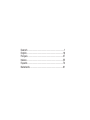 4
4
-
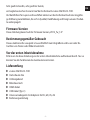 5
5
-
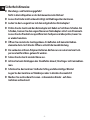 6
6
-
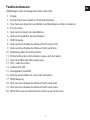 7
7
-
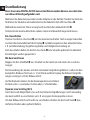 8
8
-
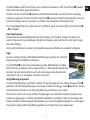 9
9
-
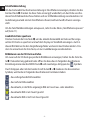 10
10
-
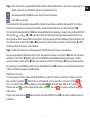 11
11
-
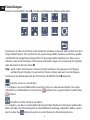 12
12
-
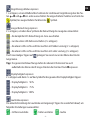 13
13
-
 14
14
-
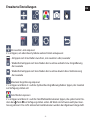 15
15
-
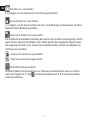 16
16
-
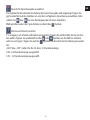 17
17
-
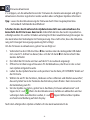 18
18
-
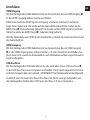 19
19
-
 20
20
-
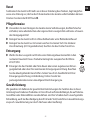 21
21
-
 22
22
-
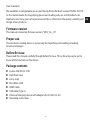 23
23
-
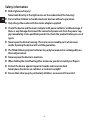 24
24
-
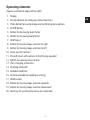 25
25
-
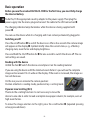 26
26
-
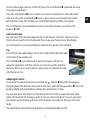 27
27
-
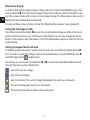 28
28
-
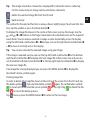 29
29
-
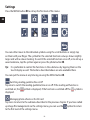 30
30
-
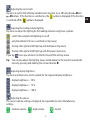 31
31
-
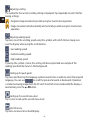 32
32
-
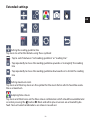 33
33
-
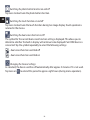 34
34
-
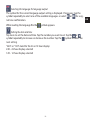 35
35
-
 36
36
-
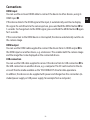 37
37
-
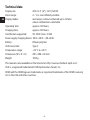 38
38
-
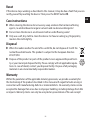 39
39
-
 40
40
-
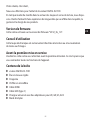 41
41
-
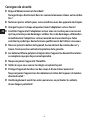 42
42
-
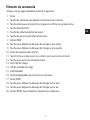 43
43
-
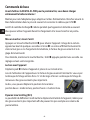 44
44
-
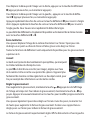 45
45
-
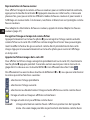 46
46
-
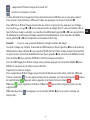 47
47
-
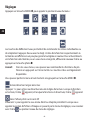 48
48
-
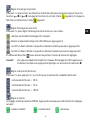 49
49
-
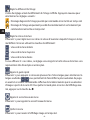 50
50
-
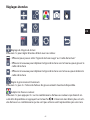 51
51
-
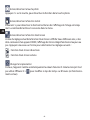 52
52
-
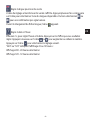 53
53
-
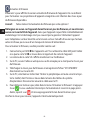 54
54
-
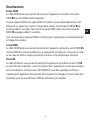 55
55
-
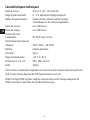 56
56
-
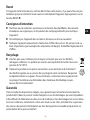 57
57
-
 58
58
-
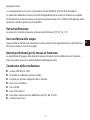 59
59
-
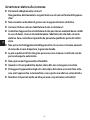 60
60
-
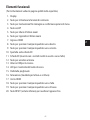 61
61
-
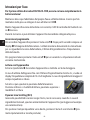 62
62
-
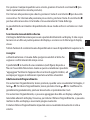 63
63
-
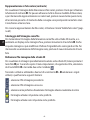 64
64
-
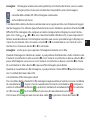 65
65
-
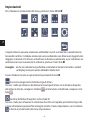 66
66
-
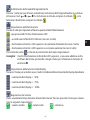 67
67
-
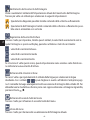 68
68
-
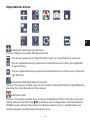 69
69
-
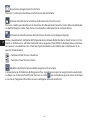 70
70
-
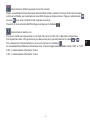 71
71
-
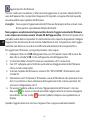 72
72
-
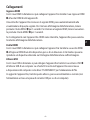 73
73
-
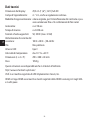 74
74
-
 75
75
-
 76
76
-
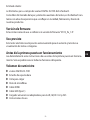 77
77
-
 78
78
-
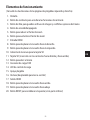 79
79
-
 80
80
-
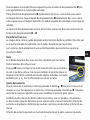 81
81
-
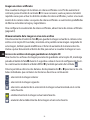 82
82
-
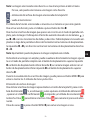 83
83
-
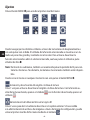 84
84
-
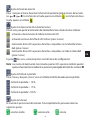 85
85
-
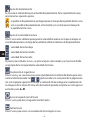 86
86
-
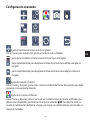 87
87
-
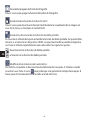 88
88
-
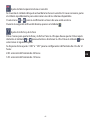 89
89
-
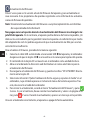 90
90
-
 91
91
-
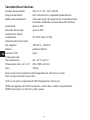 92
92
-
 93
93
-
 94
94
-
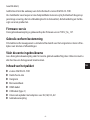 95
95
-
 96
96
-
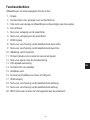 97
97
-
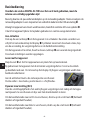 98
98
-
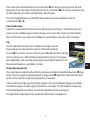 99
99
-
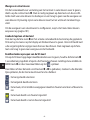 100
100
-
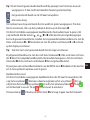 101
101
-
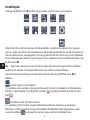 102
102
-
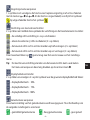 103
103
-
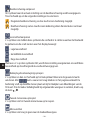 104
104
-
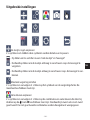 105
105
-
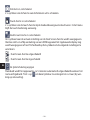 106
106
-
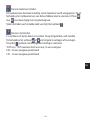 107
107
-
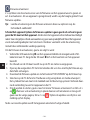 108
108
-
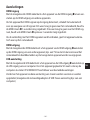 109
109
-
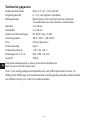 110
110
-
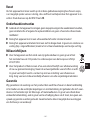 111
111
-
 112
112